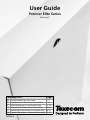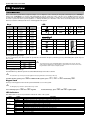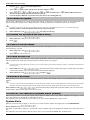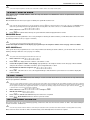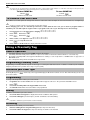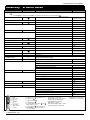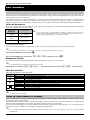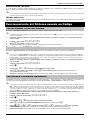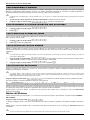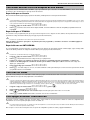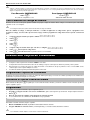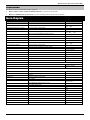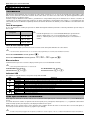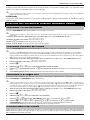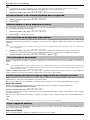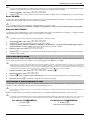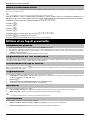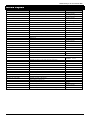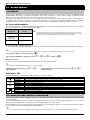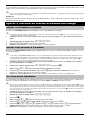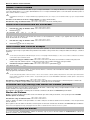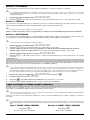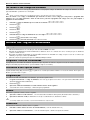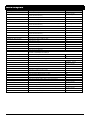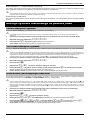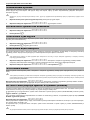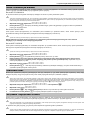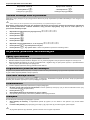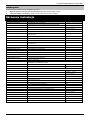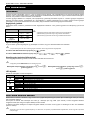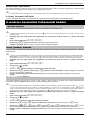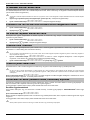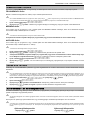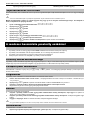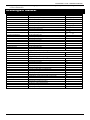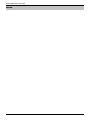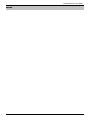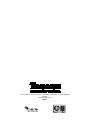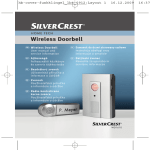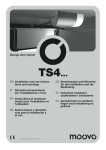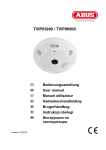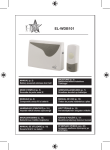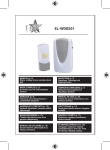Download User Guide - Modern Alarm Kft.
Transcript
User Guide Premier Elite Series Revision 2 Language Set 2 Pages EN ES IT PT PL HU 2-7 8-13 14-19 20-25 26-31 32-37 Premier Elite Series User Guide Guía de Usuario de la Serie Premier Elite Guida utente per la serie Premier Elite Manual do Utilizador Série Premier Elite Podręcznik użytkownika serii Premier Elite Premier Elite sorozat – felhasználói útmutató INS556-2 Premier Elite Series User Guide EN. Overview Introduction Users of the alarm system will be assigned a unique 4, 5 or 6 digit User code, and may be assigned a Proximity Tag or a SmartKey™. Codes, Tags & SmartKey™ are used to arm and disarm the system. Some User codes can also access additional options such as, system tests and omitting zones. Keypads will be installed throughout the premises, usually one at each entry/exit door. The keypads are used to perform all of the system operations i.e. Arming, Disarming etc. Most User codes can be used at any keypad on the system. However, Local Users will only be able to use certain keypads on the system. Keys LED ICONS UK English = English = = = = = = = = = = = = = = = = = SmartKey™ Buttons = Power = Armed/Info = Omit = OK Power = Arm = = Ready = Service LED's Function = Ready = Status Part Arm Part Arm Disarm Arm Disarm The Keypad Emergency Keys In case of emergency, the alarm system can provide three immediate emergency alarms by pressing and holding two specific keys for two seconds. Emergency Alarm Panic Alarm (PA) Press Keys & & & Fire Medical The emergency keys can be enabled/disabled for each keypad on the system. The Panic alarm can be programmed for either audible or silent operation. The Panic alarm can be programmed for either instant or delayed operation The Keypad Quick Arm Keys The ‘Quick Arm’ keys allow the system to be armed without having to enter a User code first. The ‘Quick Arm’ keys will only work if the keypad has been programmed to allow arming in this way. To FULL arm the system, press Keypad Lock .To PART arm the system, press , or followed by . The keys on the keypad can be locked to prevent unwanted access to the system. The Emergency keys will NOT operate with the keys locked. To Lock the keys press and together. To Unlock the keys, press and together again. LED Indicators Five LED indicators have been provided to indicate the status of the system. LED Power Service Ready Info. Omit 2 Status On Flashing On Off On Off Flashing On Off On Off Meaning AC mains is present on the control panel AC Mains is not present, the control panel is running on the standby battery The system requires attention, contact your installer The system does NOT require attention All zones are secure and the system is ready to be armed One or more zones are active The system has zones (with the ‘Force Omit’ attribute) that are active The system is armed (can also be programmed for other indications) The system is unarmed (can also be programmed for other indications) One or more zones are omitted No zones are omitted INS556-2 Premier Elite Series User Guide Zone Faults During Arming Before attempting to arm the system, ensure that the premises are secure (all doors and windows closed etc.) and the Ready light is on. If an attempt is made to arm the system with any zones active (e.g. door ajar, open window, etc.) the internal sounders will bleep repeatedly (fault tone) and the display will show the zones that are active. The fault tone will stop and the exit tone will resume when all zones are secure. If it is necessary to leave a zone open then it must be omitted (see page 7 for details). If an active zone cannot be secured then it may be ‘in fault’, in this case contact the alarm company immediately. Arm Fail - Failing to Arm If the exit procedure is started and zones are still ‘Active’ at the end of the exit procedure, an Internal alarm will occur (internal sounders only) and the strobe light on the external sounder will flash. If this occurs the arm fail must be cleared and the zone in fault identified before the system can be armed (see page 4 for details on clearing an Arm Fail). The Ready LED To help prevent faults during arming a Ready light has been provided, see table above for details on how the Ready LED operates. Operating the Alarm System using a code To FULL Arm the System The system is FULL Armed when ALL zones are ON (not omitted). Your Installer may have programmed the system so that it can be set by just pressing , if this is the case then there is no need to enter the User code below. 2. Enter a valid User code 3. Press 4. Leave the premises When the system has armed the exit tone will stop 1. Ensure that the premises are secure (all doors and windows closed etc.) and the Ready light is on to arm. The exit tone will sound To PART Arm the System The system is PART Armed, when ONE OR MORE zones have been left OFF (omitted) i.e. the landing or a bedroom. 1. 2. 3. 4. 5. The system is only Part Armed when zones are omitted using the ‘Part Arm’ procedure (omitting zones manually (see page 5 for details) is not classed as Part Arming). The bottom line of the display is programmable for each Part Arm. Your Installer may have programmed the system so that it can be Part Armed by just pressing , or followed by , if this is the case then there is no need to enter the User code below. Ensure that the premises are secure (all windows and doors not being omitted are closed) and the Ready light is on Use keys - to select the required Part Arm Press to arm normally or press to arm silently The exit tone will sound (if silent arm has not been selected) Leave the protected area When the system has armed, the exit tone (if sounding) will stop Enter a valid User code Press To ARM Individual Areas If the system has been split up into separate areas of protection i.e. Area 1 = House, Area 2 = Garage, Area 3 = Shed etc. These areas can be individually selected for FULL or PART arming as required. - (the key can also be used to select an area followed by or ). On the 640 there are 4 Area - key to select an Area Group (1-4) Only areas that exist on the system can be selected. (A ‘Star’ means the area can be selected and a ‘Dot’ means the area cannot be selected). Pressing will select/deselect all areas, pressing will toggle between the first 8 areas and the second 8 areas (where applicable). Areas are selected by using keys groups, each with 16 Areas, these can be selected by pressing the 1. Ensure that the premises are secure (all windows and doors not being omitted are closed) and the Ready light is on 2. Enter a valid User code 3. Press INS556-2 3 Premier Elite Series User Guide 4. 5. 6. 7. - to select the required areas Press or to FULL arm the areas Or on the 640 press Press , or followed by or (24/48/88/168) or (640)to PART arm the areas The exit tone will sound (if silent arm has not been selected) Use keys Leave the premises When the system has armed, the exit tone (if sounding) will stop To DISARM the System The entry time is divided into two sections, the Entry time and the 2nd Entry time. If the Entry time expires, an Internal alarm will occur and the 2nd Entry time will start. If the 2nd Entry time expires, an Intruder alarm will occur (all internal and external sounders). It is perfectly normal for the 2nd Entry time to be programmed as zero, in which case, an Intruder alarm will occur as soon as the Entry time expires. 1. Enter the premises via the designated entry point The entry tone will start 2. Enter a valid User code The entry tone will stop To DISARM the System When Not in Entry 1. Enter a valid User code 2. Press To CANCEL the Exit Mode Once the exit mode has been started you should leave the premises immediately, however, if for some reason you decide not to leave, the exit mode must be cancelled. The exit tone will stop. 1. Enter a valid User code 2. Press To CLEAR an Arm Fail When the system tries to arm with zones active (open), the internal sounders will sound and the external strobe will be flashing to indicate a problem. For details on preventing an Arm Fail condition, please refer to page 7. If you were not present when the Arm Fail occurred or you do not clear the Arm Fail, the internal sounders will continue to sound and the external strobe will continue to flash. 1. Enter a valid User code The internal and external sounders will stop, the external strobe will continue to flash and the number of the zone that caused the Arm Fail will be displayed. 2. Enter a valid User code and press To SILENCE an Alarm When an alarm occurs on the system, the internal and external sounders will normally sound for a pre-programmed time (normally 15 minutes). If you were not present when the alarm activated, the internal and external sounders may have already stopped but the external strobe will still be flashing. When alarm information is being displayed, pressing the SCROLL key will slow down the display and also allow manual scrolling through the events. Enter a valid User code The internal and external sounders will stop and the number of the zone that caused the alarm will be displayed. The alarm now needs to be reset. To DISPLAY the cause(s) of System Alerts (Alarms) When silencing an alarm or unsetting the system after an alarm, the number of the zone(s) will be displayed on the keypad. If several zones were triggered, the display will scroll through each in turn. After noting the cause of the alarm, the system can be reset as described in ‘RESET After an Alarm’ below. System Alerts When the system has faults to display, or has not been reset after an alarm condition, the display may show ‘SYSTEM ALERTS’. Enter a valid User code Any alarms or faults will be displayed. If several fault or alarm conditions have been triggered, the display will scroll through each in turn. After noting the cause of the alarm or fault, the system can be reset as described in ‘RESET After an Alarm’ below. 4 INS556-2 Premier Elite Series User Guide Some action may be required to clear the cause of the alarm or fault in order to successfully reset the panel. To RESET After an Alarm If the display shows ‘SYSTEM ALERTS’, follow the steps described in ‘To DISPLAY the causes of System Alerts’ above, before attempting to reset. USER Reset Once the alarm has been silenced (see page 7 for details), the system will need to be reset. If the system has been programmed, to be reset by an Engineer, pressing will not return the display to normal, if this is the case see ENGINEER Reset for details. The system may have been programmed to be reset by Anti-code, if this is the case, see ANTI-CODE Reset for details. 1. Enter a valid User code 2. Press The external strobe will stop, the system will chime and the display will return to normal. ENGINEER Reset If the system has been programmed to be reset by an Engineer following an alarm activation, you will still be able to silence the alarm by entering a valid User code (see page 7 for details). The system cannot be armed again until the alarm has been reset. Contact the telephone number on the display (if programmed) or the telephone number on the last page of this User Guide ANTI-CODE Reset If the system has been programmed to be reset using an Anti-Code following an alarm activation, you will still be able to silence the alarm by entering a valid User code (see page 7 for details). The system cannot be armed again until the alarm has been reset. 1. Enter a valid User code 2. Press 3. Contact the telephone number on the display (if programmed) or the telephone number on the last page of this User Guide and quote the random code number You will be given a 4-digit Anti-Code i.e. 5624. The display will show a random code number i.e. 4281. 4. Enter the Anti-code that has been given to you 5. Press If the Anti-code is correct, the keypad will bleep to indicate that the system has been reset and the display will return to normal. To OMIT Zones It is possible to exclude (omit) individual zones when arming i.e. if a zone is ‘in fault’. Users with access to this function can only omit zones that have been programmed as ‘Omittable’. If the zone can be omitted, there will be a ‘Star’ to the right of the zone number. Only zones that have the ‘Omit’ attribute assigned to them can be omitted. A ‘Star’ will appear to the left of the zone number to indicate that the zone has been selected for omitting. All omitted zones will be automatically reinstated the next time the system is disarmed, unless programmed otherwise. To re-instate zones manually, simply follow the instructions again. However, when the key is pressed on this occasion, the zones will be re-instated. and press 1. Enter a valid User code 2. Enter the zone number 3. Press 4. Press to omit the selected zone Repeat for other zones if required. when finished Continue to arm the system as normal. The Turn CHIME On and Off The system can be set up so that activating (opening) certain zones will cause the internal sounders to chime. This would normally be used on a front door, exit button etc. Zones will only cause the internal sounders to chime if they are selected for chime (see Master User Guide for details on selecting which zones chime). Once a zone has been selected for chime, the Chime facility can be manually turned on and off as required. INS556-2 5 Premier Elite Series User Guide The system can also be programmed to automatically turn chime on and off under certain conditions i.e. certain times of the day, door left open etc. If no zones have been programmed for Chime, then turning Chime on and off will have no effect. To turn CHIME On To turn CHIME Off 1. Press The Chime tone will sound. 1. Press The Error tone will sound. To CHANGE Your User Code Users with access to this option can change their own User codes. User codes are unique to each user and can be 4, 5 or 6 digits long. Only the User code that is entered to access the change code menu will be changed. 1. Press Enter the User code that requires changing 2. Press Before changing your code, it is vital that you memorise or write down the new code you are about to program. Failure to remember your code will require an engineer visit to re-program a new code for you. This may incur a call-out charge. 3. then Press Press then Press to accept the new code 6. Press to exit the menu The display will return to normal. Using a Proximity Tag 4. 5. Enter a new 4, 5 or 6-digit User code Press General Operation 1. 2. 3. 4. A Proximity TAG must be held over the PROX symbol on the keypad. A Proximity TAG will normally work at distances of up to 4cm, however it should be noted that distances can and do vary. Presenting a Proximity TAG to the keypad is NO different to entering a code except that it is a SINGLE action as opposed to a MULTIPLE action. The control panel will log which User/TAG has been presented. Programming Proximity TAGS Programming a Proximity TAG will depend on which type of control panel and what version of software is installed (Your Installation Company can advise if it is possible to use Tag’s on your system). Determine your Panel Type From Day Mode press proceed as follows:- followed by 4, the keypad will display the Model and software version. Note which Model you have and Programming To assign a Proximity TAG to a User, proceed as follows: 1. Program the User code as normal, this new option will now appear at the end :- ‘Do you want to Add TAG to User?’ 2. 3. 4. Press Present the Proximity TAG to the keypad within 10 seconds A confirmation tone will be heard, the TAG is now programmed. Arming To Arm the Control Panel, proceed as follows: 1. 2. Present the TAG to the keypad, the display will show ‘Do You Want To Arm System? Present the TAG again (or hold it in place) and the exit will start, leave the building If Quickarm is enabled the system will start the exit time immediately. Disarming To Disarm the Control Panel, proceed as follows: 1. Enter the building Via the designated Entry point (the entry tone will sound) 2. Present the TAG to the keypad, the entry tone will stop, the alarm is now disarmed 6 INS556-2 Premier Elite Series User Guide SmartKey™ & Quick Guide Operation SmartKey™ Keypad Action For all SmartKey™ operations the SmartKey™ should be powered on by pressing and holding To Full Arm the System for 4 seconds Enter a valid User code Press Yes (or press Chime to arm silently) To Part Arm the System Enter a valid User code Press Part Select Required Part Arm Press Yes (or press Chime to arm silently) To Arm Individual Areas Enter a valid User code Press Area Select Required Area using keys 1 - 8 Press Yes (or press Chime to arm silently) To Disarm the System Enter a valid User code Press Yes (if the entry mode was not started) To Cancel the Exit Mode Enter a valid User code Press Yes To Clear an Arm Fail Enter a valid User code Press Reset To Silence an Alarm To Reset After an Alarm Enter a valid User code Enter a valid User code To Anti-code Reset , or or - or Press Reset To Engineer Reset or Contact Your Installation Company Enter a valid User code Press Reset Contact Your Alarm Receiving Centre Quote 4-digit code shown on display Enter 4-digit code given by Receiving Centre Press Yes To Omit Zones Enter a valid User code Press Omit Enter Zone Number(s) Press Omit to toggle omit status on/off Press Menu when finished Press Yes to Arm Turn Chime On/Off Press Chime Once to Turn ON To Change User Code Enter a valid User code Press Chime Again to Turn OFF Press Menu followed by Yes Press 2 followed by Yes Enter a new 4, 5 or 6 digit User code Press Yes to accept Press Reset to return to the normal display S martKey s tatus LE D AR M PAR T AR M DIS AR M POWE R (hold 4 s ecs ) Alarm s tatus LE D’s DIS AR ME D PAR T AR ME D AR ME D BUTTONS 1. To turn on press and hold for 4 secs 2. To Arm press 3. To Part Arm press 4. To Disarm press 5. To activate Panic Alarm press and hold together for 4 secs 6. To turn off press and hold for 4 secs 7. The SmartKey™ will power off after 20 secs of no activity ALARM STATUS LED's Green LED on = Disarmed Orange LED flashing = Part Arming Orange LED on = Part Armed Red LED Flashing = Arming RED LED on = Armed All 3 LED's flashing together = Alarm All 3 LED's cycling = Panic Alarm … STATUS LED Green LED on = Connection Red LED on = No connection © TEXECOM LTD. 2012 INS556-2 7 Guía de Usuario de la Serie Premier Elite ESP Sumario Introducción A los usuarios del sistema de alarma se les asignará un código único de 4,5 o 6 dígitos y se les podrá también asignar una tarjeta. Los códigos de usuario se usan para armar y desarmar el sistema. Algunos códigos de usuario también pueden acceder a otras funciones como pruebas del sistema y omitir zonas. Se instalarán teclados en el sistema, normalmente se coloca uno en cada puerta de entrada/salida. Los teclados se usan para llevar a cabo todas las funciones del sistema, por ejemplo, armar, desarmar, etc. Casi todos los códigos de usuario se pueden usar en cualquier teclado del sistema. Sin embargo, los Usuarios locales sólo podrán acceder al sistema usando teclados predeterminados. Teclas de Emergencia En caso de emergencia, el sistema de alarma puede proporcionar tres alarmas de emergencia inmediatas pulsando y manteniendo durante dos segundos dos teclas especificas. Alarma de Emergencia Pulse Teclas Incendio y y Alarma Pánico (PA) Médica Las teclas de emergencia se pueden habilitar o inhabilitar en cualquier teclado del sistema. La Alarma de Pánico de puede programar para que sea audible o silenciosa. La Alarma de Pánico también se puede programar para que sea instantánea o retardada. y Teclas de Armado Instantáneo Las teclas de ‘Armado Instantáneo’ permiten que se arme el sistema sin tener que poner primero un código de usuario. Las teclas de ‘Armado Instantáneo’ solo funcionarán si el teclado ha sido programado para habilitar esta función. Para el armado TOTAL del sistema pulse Para el armado PARCIAL del sistema pulse Bloqueo del Teclado , , seguido por la tecla Las teclas del teclado se pueden bloquear para prevenir que alguien no deseado acceda al sistema. Las teclas de Emergencia NO funcionarán con las teclas bloqueadas. Para bloquear las teclas pulse y a la vez. Para desbloquear las teclas, pulse y de nuevo a la vez. LEDs de Indicación Hay 5 LEDs que indican el estado del sistema. LED Estado On Parpadeando On Off On Off Parpadeando On Off On Off Significado Hay corriente alterna en la central de alarma. No hay conexión a la corriente alterna, la central de alarma se alimenta de la batería de reserva. El sistema requiere atención, póngase en contacto con su instalador. El sistema NO requiere atención. Todas las zonas están protegidas y el sistema está listo para armar. Una o más zonas están activas. El sistema tiene zonas (con el atributo ‘Omisión Forzada’) que están activas. El sistema está armado (también se puede programar para indicar otras cosas). El sistema está desarmado (también se puede programar para indicar otras cosas) Una o más zonas están omitidas. No hay zonas omitidas. On = Encendido y Off = Apagado. Fallos de Zona durante el Armado Antes de intentar armar el sistema, asegúrese de que las instalaciones están protegidas (todas las puertas y ventanas cerradas, etc.) y la luz que indica Listo está encendida. Si se intenta armar el sistema con zonas activas (por ejemplo, la puerta está entreabierta, una ventana abierta, etc.) el altavoz interno emitirá un sonido repetidamente (tono de fallo) y la pantalla mostrará las zonas que están activas. El tono que indica falla parará y el sonido de salida comenzará cuando todas las zonas estén protegidas. Si es necesario dejar una zona abierta, entonces esta deberá ser omitida (vea la página 13 para más datos). 8 Si no se puede proteger alguna zona entonces puede que esta esté en estado de fallo, en este caso, póngase en contacto con su empresa instaladora inmediatamente. INS556-2 Guía de Usuario de la Serie Premier Elite Fallo de Armado – No Arma Si se ha iniciado la salida y todavía quedan zonas “Activas” al finalizar esta, se producirá una Alarma Interior (solo sonarán los altavoces internos) y el estrobo de la sirena exterior parpadeará. Si esto sucede, primero hay que borrar el fallo de armado y se debe identificar la zona que está en estado de fallo antes de que el sistema se pueda armar (vea la pág.13 para más datos sobre como borrar un Fallo de Armado). LED que indica Listo Para ayudar evitar fallos durante el armado, hemos puesto un LED que indica Listo, vea el cuadro anterior para más información de cómo funciona este LED. Funcionamiento del Sistema usando un Código Para el Armado TOTAL del Sistema El sistema está Totalmente Armado cuando todas las zonas del sistema están en uso (sin omitir). 1. Su instalador puede haber configurado el sistema para que se arme solo presionando la tecla , si esto es así entonces no es necesario usar el código de usuario a continuación. Asegúrese que las instalaciones están protegidas (todas las puertas y ventanas cerradas, etc.) y la luz que indica Listo está encendida. 2. Ponga un código válido 3. 4. para armar. Sonará el tono de salida. Pulse Abandone las instalaciones. Cuando el sistema se arma dejará de sonar el tono de salida. Para el Armado PARCIAL del Sistema El sistema se Arma Parcialmente cuando UNA O MÁS zonas han sido omitidas por ejemplo, el pasillo o una habitación. 1. El sistema sólo se Arma Parcialmente cuando las zonas se omiten usando el procedimiento “Armado Parcial” (omitir zonas manualmente (vea página 13) no se califica como Armado Parcial). La segunda línea de la pantalla es programable para cada Armado Parcial. Su instalador puede haber configurado el sistema para que se arme parcialmente solo presionando la tecla , o seguido de la tecla parcial. Si esto es así entonces no tiene que poner su código de usuario como se muestra a continuación. Asegúrese que las instalaciones están protegidas (todas las puertas y ventanas cerradas, etc.) y la luz que indica Listo está encendida. . 2. Ponga un código válido 3. Pulse 4. Use las teclas 5. Pulse para armar como siempre o pulse para un armado silencios. El tono de salida sonará (si no ha seleccionado alarma silenciada). Abandone el área que se ha protegido. Cuando el sistema se ha armado, el tono de salida (si está sonando) parará. 6. - para seleccionar la Alarma Parcial deseada. Para ARMAR Particiones Individuales Si ha dividido el sistema en particiones separadas por ejemplo, Partición 1 = Casa, Partición 2 = Garaje, Partición 3 = Cobertizo, etc. Se puede seleccionar individualmente estas particiones para armarlas TOTAL o PARCIALMENTE, según sea necesario. 1. Las particiones se seleccionan usando las teclas - (la tecla también se puede usar para seleccionar una partición seguido de la tecla o ). En la 640 hay 4 Grupos de Particiones, cada una con 16 particiones, y estas se pueden seleccionar pulsando las tecla - para seleccionar un Grupo de Particiones (1-4) Sólo se pueden seleccionar las particiones que existen en el sistema. (Una ‘Estrella’ significa que se puede seleccionar la partición y un ‘Punto’ significa que no se puede seleccionar). Pulsando la tecla seleccionará/no seleccionará todas las particiones, pulsar la tecla le mostrará las primeras 8 particiones y las 8 segundas particiones (donde aplique). Asegúrese de que las instalaciones están protegidas (todas las puertas y ventanas que se omiten estén cerradas) y se enciende la Luz que indica Listo. 2. Ponga un código de usuario válido 3. Pulse 4. Use las teclas 5. o para armar TOTALMENTE las particiones o en la 640 pulse Pulse , o seguido por la tecla o (24/48/88/168) o (640) para armar 6. 7. Pulse - para seleccionar las particiones deseadas. PARCIALMENTE las particiones. Sonará el tono de salida (si no se ha seleccionado el armado silencioso) Abandone las instalaciones cuando el sistema se ha armado, el tono se salida (si está sonando) parará. INS556-2 9 Guía de Usuario de la Serie Premier Elite Para DESARMAR el Sistema El tiempo de entrada está dividido en dos secciones, el Tiempo de Entrada y el 2º Tiempo de Entrada. Si se acaba el Tiempo de Entrada, se producirá una alarma interna y entonces el 2º Tiempo de Entrada comenzará. Si se acaba el 2º Tiempo de Entrada, se producirá una alarma de intrusión (Sonarán las sirenas exteriores y altavoces/sirenas internas). 1. 2. Es perfectamente normal programar el 2º Tiempo de Entrada como cero, en este caso, se producirá una alarma de intrusión nada más acabe el Tiempo de Entrada. Acceda al local a través del punto de entrada predeterminado Comenzará el tono de entrada. el tiempo de entrada parará. Ponga un código de Usuario válido Para DESARMAR el Sistema cuando No está en Entrada 1. Ponga un código de usuario válido 2. Pulse Para CANCELAR el Modo de Salida Una vez se inicie el modo de salida, deberá abandonar las instalaciones inmediatamente. Sin embargo, si por alguna razón decide no salir, debe cancelar el modo de salida. 1. Ponga un código de usuario válida 2. Pulse el tono de salida parará. Para BORRAR un Fallo de Armado Cuando se intenta armar el sistema con zonas activas (abiertas), las sirenas/altavoces interiores sonarán y el estrobo de la sirena exterior brillará indicando que hay un problema. Para más información sobre cómo prevenir una condición de Fallo de Armado, vaya a la página 13. Si no estaba presente cuando ocurrió el fallo de armado o no borra el Fallo de Armado, las sirenas/altavoces interiores seguirán sonando y el estrobo de la sirena exterior seguirá brillando. 1. Ponga un código de usuario válido las sirenas/altavoces internos y eternos pararán, el estrobo exterior seguirá brillando y el número de zona que causó el Fallo de Armado será mostrada. 2. Ponga un código de usuario válido y pulse Para SILENCIAR una Alarma Cuando se produce una alarma en el sistema, las sirenas internas y externas sonarán, normalmente durante un periodo preprogramado (normalmente 15 minutos). Si no estaba cuando se activó la alarma, las sirenas interiores y exteriores puede que ya hayan dejado de sonar pero el estrobo de la exterior seguirá parpadeando. Cuando se muestra información sobre la alarma, pulsar la tecla de desplazamiento hará que la información se muestre más despacio y también permitirá desplazarse manualmente de evento a evento. Ponga un código de usuario válido Las sirenas internas y externas dejarán de sonar y el número de la zona que causó la alarma se mostrará en pantalla. Se debe hacer una reposición. Para MOSTRAR la(s) causa(s) de Alertas del Sistema (Alarmas) Cuando se silencia una alarma o desconecta el sistema después de una alarma, el número de la zona(s) será mostrado en el teclado. Si se dispararon varias zonas, la pantalla se desplazará sobre cada una de ellas mostrándolas. Cuando sepa la causa de la alarma, se podrá hacer una reposición del sistema como se muestra en “Hacer una REPOSICIÓN después de una Alarma”. Alertas del Sistema Cuando el sistema tiene que mostrar fallos, o no se ha hecho una reposición después de una alarma, el teclado mostrará ‘ALERTAS DEL SISTEMA’. Ponga un código de usuario válido Se mostrará cualquier alarma o fallo. Si se han producido varios fallos o alarmas la pantalla se desplazará mostrando cada una de ellas. Cuando sepa la causa de la alarma o fallo, se podrá hacer una reposición del sistema como se muestra en “RESETEAR después de una Alarma”. 10 A lo mejor se requiere hacer algo para borrar la causa de la alarma o fallo si quiere hacer una reposición del sistema con éxito. INS556-2 Guía de Usuario de la Serie Premier Elite Para hacer una REPOSICIÓN después de una Alarma Si la pantalla muestra ‘ALERTAS DEL SISTEMA’, siga el procedimiento que se describe en ‘Para MOSTRAR las causas de las Alertas de Sistema’, antes de intentar hacer una reposición del sistema. Reposición por un Usuario Una vez silencia la alarma (vaya a la pág. 13 para ver más datos), tendrá que hacerse una reposición del sistema. Si se ha programado el sistema para que el ingeniero pueda hacer una reposición, pulsar no hará que la pantalla vuelva a la normalidad. Si este es el caso, vaya a Reposición por el TÉCNICO para más información. El sistema puede haber sido programado para que la reposición se haga usando el Anti-Código, si este es el caso, para más información vaya a Reposición por el Anti-código. 1. Ponga un código de usuario válido 2. Pulse el estrobo de la sirena exterior dejará de brillar, el sistema emitirá un sonido de campanilla y la pantalla volverá a la normalidad. Reposición por el TÉCNICO Si el sistema se ha programado para que la reposición la haga el Técnico después de una alarma, usted podrá silenciar la alarma poniendo un código de Usuario válido (vaya a la pág.13 para más información). El sistema no se podrá armar si no ha hecho una reposición de la alarma. Llame al número de teléfono que aparece en pantalla (si ha sido programado) o el número de teléfono en la última página de esta Guía de Usuario. Reposición con un ANTI-CÓDIGO Si se ha programado el sistema para que se haga la reposición después de una alarma usando el Anti-Código, sigue siendo posible silenciar la alarma poniendo un código de Usuario válido (vea la pág.13 para más información). El sistema no se podrá armar hasta que se haga una reposición. 1. Ponga un código de Usuario válido 2. 3. Pulse la pantalla mostrará un código al azar, por ejemplo 4281. Póngase en contacto con el número de teléfono que aparece en pantalla (si ha sido programado) o el número de teléfono en la última página de esta Guía de Usuario y dé el número al azar que le salió. Le darán un anti-código de 4 dígitos, por ejemplo 5624. 4. Ponga el anti-código que le han dado 5. Pulse Si el anti-código es correcto, el teclado emitirá un sonido para indicar que se ha hecho una reposición del sistema y la pantalla volverá a su normalidad. Para OMITIR Zonas Es posible excluir (omitir) las zonas individuales cuando arma por ejemplo, si una zona está en ‘fallo’. Los usuarios con acceso a esta función solo pueden omitir las zonas que han sido programadas como ‘Omisibles’. Si la zona se puede omitir, aparecerá una estrella a la derecha del número de zona. Sólo las zonas que tienen el atributo ‘Omitir’ seleccionado podrán ser omitidas. Aparecerá una ‘Estrella’ a la izquierda del número de zona para indicar que la zona se ha seleccionado para ser omitida. Todas las zonas omitidas serán automáticamente incluidas la próxima vez que se desarme el sistema, a no ser que se haya programado de otra manera.Para incluir las zonas manualmente, simplemente siga las instrucciones. Sin embargo, cuando se pulsa la tecla en este caso, todas las zonas serán incluidas. y pulse 1. Ponga un código de Usuario válido 2. Ponga el número de la zona 3. Pulse 4. Pulse para omitir la zona seleccionada. Repita el mismo paso para otras zonas si es necesario. cuando termine. Ahora arme el sistema como lo hace normalmente. Para Apagar/Encender CAMPANILLAS El sistema se puede configurar para que al activar (abrir) ciertas zonas las sirenas interiores emitan un sonido de campanilla. Esto normalmente se usa en la puerta principal, botones de salida, etc. Las sirenas interiores de las Zonas solo emitirán un sonido de campanilla si se seleccionan para esto (Lea la Guía de Usuario Máster para más información sobre cómo seleccionar qué zonas emiten sonido). Una vez que se selecciona la zona para sonar, la opción de campanilla se podrá encender y apagar manualmente. INS556-2 11 Guía de Usuario de la Serie Premier Elite También se puede programar el sistema para que automáticamente se apaguen y enciendan esta opción de campanilla bajo ciertas condiciones por ejemplo, días y horas determinadas del día, puertas que se dejan abiertas, etc. Si no se han programado ninguna zona para sonar, entonces encender y apagar las campanillas no producirá ningún efecto. Para Encender CAMPANILLAS Para Apagar CAMPANILLAS 1. Pulse El sonido de campanilla se oirá. 1. Pulse Sonará un tono de error. Para CAMBIAR su Código de Usuario Usuarios con acceso a esta opción, pueden cambiar sus propios códigos de usuario. Estos códigos son exclusivos para cada usuario y pueden ser de 4, 5 o 6 dígitos. Sólo el código de Usuario que use para acceder al menú de cambio de código será cambiado. Antes de cambiar su código, es vital que memorice o escriba en algún lado el código nuevo que va a programar. Si no recuerda su código, será necesario que un técnico vaya y vuelva a programar un código nuevo. Esto le puede ocasionar un gasto. 1. Ponga el Código de Usuario que quiere cambiar 2. Pulse 3. Pulse 4. Pulse 5. Pulse 6. Ponga el código de usuario nuevo que será de 4,5 o 6 dígitos 7. Pulse 8. para aceptar el código nuevo. Pulse para salir del menú. La pantalla volverá a su normalidad. Usando una Tarjeta de Proximidad Funcionamiento General 1. La Tarjeta se debe sujetar frente al símbolo PROX en el teclado. 2. La Tarjeta funciona hasta una distancia de 4cm sin embargo, tenga en cuenta que las distancias pueden y variar y varían. 3. Usar la Tarjeta es lo mismo que poner el código de usuario con la diferencia de que la primera se hace con una SOLA acción, mientras que la otra requiere múltiples acciones. 4. La central de alarma registrar qué Usuario/Tarjeta ha sido usado. Programando Tarjetas de Proximidad Programar una Tarjeta dependerá en el tipo de central de alarma que tenga y la versión de software (La Empresa de Instalación le podrá indicar si puede usar Tarjetas en su sistema). Determine el Tipo de Central de Alarma Desde el Modo de Día pulse siga los siguientes pasos:- seguido por el 4, el teclado mostrará el modelo y versión de software. Anote el modelo que tiene y Programando Para asignar una Tarjeta a un Usuario, siga los siguientes pasos: 1. Programe el código de Usuario como lo hace normalmente, aparecerá la siguiente opción al final:- ‘Asignar Tarjeta a Usuario?’ 2. 3. 4. Pulse Antes de que pasen 10 segundos ponga la Tarjeta en el Prox del teclado Se escuchará un tono de confirmación, la TARJETA se ha programado. Armando Para armar la Central de Alarma, haga lo siguiente: 1. Muestre la TARJETA al teclado, la pantalla mostrará ‘Quiere Armar el Sistema? 2. Ponga la TARJETA en el Prox de nuevo (o manténgala ahí) y se iniciará la salida, abandone el edificio. 12 Si se ha habilitado el Armado Rápido el sistema iniciará la salida inmediatamente. INS556-2 Guía de Usuario de la Serie Premier Elite Desarmando Para Desarmar la Central de Alarma, haga lo siguiente: 1. Entre al edificio usando el Punto de Entrada indicado (se oirá el tono de entrada) 2. Muestre la TARJETA al Prox del teclado, el tono de entrada parará, la alarma está desarmada. Guía Rápida Funcionamiento Descripción Acción Para Armar Totalmente el Sistema Ponga un código de usuario válido o Pulse Sí (o pulse Campanilla para armado silencioso) Para Armar Parcialmente el Sistema Ponga un código de usuario válido Pulse Parcial Elija el Armado Parcial que necesite Pulse Sí (o pulse Campanilla para armado silencioso) Para Armar Particiones Individuales Ponga un código de usuario válido Pulse Partición Seleccione las Particiones necesarias usando las teclas 1 - 8 Pulse Sí (o pulse Campanilla para armado silencioso) Para Desarmar el Sistema Ponga un código de usuario válido Pulse Sí (si no ha comenzado el modo de entrada) Cancelar el Modo de Salida Ponga un código de usuario válido Pulse Sí Borrar un Fallo de Armado Ponga un código de usuario válido Pulse Reposición Silenciar una Alarma Reposición después de una Alarma Ponga un código de usuario válido Ponga un código de usuario válido Pulse Reposición Reposición por el Técnico Reposición por un Anti-código , o o - o Póngase en Contacto con la Empresa de Instalación Ponga un código de usuario válido Pulse Reposición Póngase en Contacto con la Central Receptora de Alarmas Ponga el Código de 4 dígitos que se muestra en pantalla Ponga el código de 4 dígitos que le da la Central Receptora de Alarmas Pulse Sí Omitir Zonas Ponga un código de usuario válido Pulse Omitir Ponga el Número(s) de Zona(s) … Pulse Omitir para cambiar el estado a on/off Pulse Menú cuando acabe Pulse Sí para Armar Encender/Apagar Campanillas Pulse Campanilla para Encenderlas Pulse Campanilla de Nuevo para Apagarlas Cambiar Código de Usuario Ponga un código de usuario válido Pulse Menú y a continuación la tecla Sí Pulse 2 y a continuación la tecla Sí Ponga un Código de Usuario Nuevo de 4,5 o 6 dígitos Pulse Sí para Aceptar Pulse Reset para que la pantalla vuelva a su estado normal INS556-2 13 Guida utente per la serie Premier Elite IT Presentazione Introduzione Agli utenti del sistema d'allarme viene assegnato un codice utente esclusivo di 4, 5 o 6 cifre ed un eventuale tag di prossimità. I codici utente servono ad inserire e disinserire il sistema. Alcuni codici utente consentono di accedere anche ad opzioni supplementari quali la prova del sistema o l'esclusione di zone. Le tastiere vengono distribuite in tutto l'edificio, generalmente in corrispondenza delle porte di entrata/uscita. Le tastiere consentono di eseguire tutte le operazioni previste dal sistema tra cui quelle di inserimento e disinserimento del sistema, ecc. La maggior parte dei codici utente può essere utilizzata su qualunque tastiera del sistema. Gli utenti locali, tuttavia, possono utilizzare solo alcune tastiere del sistema. Tasti di emergenza In caso di emergenza, il sistema può generare tre allarmi d'emergenza istantanei premendo e tenendo premuti due specifici tasti per due secondi. Allarme di emergenza Premere i tasti Incendio & Allarme panico (PA) & Assistenza medica & I tasti di emergenza possono essere abilitati/disabilitati per ogni tastiera del sistema. L'allarme panico può essere programmato per essere udibile o silenzioso. L'allarme panico può essere programmato per essere istantaneo o ritardato. Tasti di inserimento rapido I Tasti di inserimento rapido permettono di inserire il sistema senza dover prima immettere un codice utente. I Tasti di inserimento rapido funzionano solo se la tastiera è stata programmata per consentire questa modalità di inserimento. Per inserire TOTALMENTE il sistema, premere . Per inserire PARZIALMENTE il sistema, premere , o seguito da . Blocco tastiera I tasti della tastiera possono essere bloccati per prevenire gli accessi non autorizzati al sistema. I tasti di emergenza NON funzionano con i tasti bloccati. Per BLOCCARE i tasti, premere simultaneamente e . Per SBLOCCARE i tasti, premere nuovamente insieme e . Indicatori LED Per segnalare lo stato del sistema, sono previsti cinque indicatori LED. LED Stato Acceso fisso Lampeggiante Acceso fisso Spento Acceso fisso Spento Lampeggiante Acceso fisso Spento Acceso fisso Spento Significato Il pannello di controllo è alimentato dalla rete CA Il pannello di controllo è alimentato dalla batteria tampone per assenza dell'alimentazione CA di rete Il sistema ha bisogno di essere controllato, contattare l'installatore Il sistema NON ha bisogno di essere controllato Tutte le zone sono protette ed il sistema è pronto ad essere inserito Una o più zone sono aperte Il sistema ha zone aperte con attributo ‘Force Omit’ (Esclusione forzata) Il sistema è attivo (programmabile anche per altre segnalazioni) Il sistema è inattivo (programmabile anche per altre segnalazioni) Una o più zone sono escluse Non è esclusa alcuna zona Zona aperta durante l’inserimento Prima di provare ad inserire il sistema, verificare che i locali siano chiusi (tutte le porte e le finestre chiuse, ecc.) e che il LED Ready sia acceso. Se si tenta di inserire il sistema con qualche zona ancora aperta (ad es. porta aperta, finestra aperta, ecc.), i segnalatori acustici interni emettono un bip ripetuto (tono di guasto) ed il display visualizza le zone aperte. Quando tutte le zone vengono chiuse, il tono di guasto viene sostituito dal tono di uscita. Se una zona deve essere lasciata aperta, è necessario procedere alla sua esclusione (v. pagina 19 per i dettagli). 14 Se risultasse impossibile proteggere una zona aperta, è probabile che sussista un guasto; in tal caso, contattare immediatamente l'impresa di installazione. INS556-2 Guida utente per la serie Premier Elite Mancato inserimento - Inserimento fallito Se alla fine della procedura di uscita esistono zone ancora ‘aperte’ (Active), viene generato un allarme interno (solo segnalatori acustici interni) e la luce strobo sul segnalatore acustico esterno lampeggia. In tal caso, prima di poter inserire il sistema, è necessario tacitare il guasto di inserimento ed identificare la zona in guasto (v. pagina 19 per i dettagli sulla tacitazione di un Mancato inserimento). Il LED Ready Per prevenire i guasti durante l'inserimento, è stato previsto il LED Ready (per i dettagli sul funzionamento del LED Ready, vedere la tabella precedente). Gestione del sistema di allarme mediante codice Inserimento TOTALE del sistema Il sistema è TOTALMENTE inserito quanto TUTTE le zone sono attive (non escluse). L'installatore può programmare il sistema in modo che possa essere impostato premendo semplicemente ; in tal caso, non è necessario immettere il codice utente. 1. Verificare che i locali siano chiusi (tutte le porte e le finestre chiuse, ecc.) e che il LED Ready sia acceso 2. Immettere un valido codice utente per inserire. Viene emesso il tono di uscita 3. Premere 4. Uscire dai locali. Quando il sistema è inserito, il tono di uscita si arresta Inserimento PARZIALE del sistema Il sistema è PARZIALMENTE inserito quando UNA O PIÙ zone sono state escluse (ad es. un pianerottolo o una stanza da letto). Il sistema è solo parzialmente inserito quando le zone vengono escluse mediante la procedura ‘Part Arm (Inserimento parziale)'’ (l'esclusione manuale delle zone (v. pagina 19 per i dettagli) non è considerata come inserimento parziale). L'ultima riga del display è programmabile per ogni inserimento parziale. L'installatore può programmare il sistema in modo che possa essere inserito parzialmente premendo semplicemente , o seguito da 1. ; in tal caso, non è necessario immettere il codice utente. Verificare che i locali siano chiusi (chiuse tutte le porte e le finestre non escluse, ecc.) e che il LED Ready sia acceso 2. Immettere un valido codice utente 3. Premere 4. Utilizzare i tasti 5. Premere per l'inserimento normale o per l'inserimento silenzioso. Nel primo caso, viene emesso il tono di uscita Uscire dall'area protetta. Quando il sistema è inserito, il tono di uscita (se presente) si arresta 6. - per selezionare l'inserimento parziale desiderato INSERIMENTO di singole aree Se il sistema è stato suddiviso in aree separate - ad es. Area 1 = Casa, Area 2 = Garage, Area 3 = Capannone, ecc. - è possibile inserire TOTALMENTE o PARZIALMENTE ognuna di queste aree. Selezionare le aree mediante i tasti - (per la selezione, è possibile utilizzare anche il tasto seguito da o ). Sul modello 640, sono previsti 4 gruppi di 16 aree ciascuno che possono essere selezionati premendo il tasto - (1-4) È possibile selezionare solo le aree programmate 1. Verificare che i locali siano chiusi (chiuse tutte le porte e le finestre non escluse, ecc.) e che il LED Ready sia acceso 2. Immettere un valido codice utente 3. Premere 4. Utilizzare i tasti 5. o per inserire TOTALMENTE le aree oppure, sul modello 640, premere Premere , o seguiti da o (24/48/88/168) o (640)per inserire 6. 7. nel sistema. (un asterisco indica che l'area può essere selezionata mentre un punto indica che l'area non può essere selezionata). Premendo selezionano/deselezionano tutte le aree mentre, premendo , si passa dalle prime 8 aree alle seconde 8 e viceversa (dove applicabile). si - per selezionare le aree desiderate Premere PARZIALMENTE le aree. Viene emesso il tono di uscita (se non è stato selezionato l'inserimento silenzioso) Uscire dai locali. Quando il sistema è inserito, il tono di uscita (se presente) si arresta DISINSERIMENTO del sistema Il tempo di ingresso è diviso in due sezioni: tempo di ingresso e 2o tempo di ingresso. Se il tempo di ingresso scade, viene generato un allarme interno che dà il via al 2o tempo di ingresso. Se scade anche il 2o tempo di ingresso, viene generato un allarme di intrusione (tutti i segnalatori acustici interni ed esterni). INS556-2 15 Guida utente per la serie Premier Elite 1. Entrare nei locali attraverso il punto di ingresso designato Viene emesso il tono di ingresso 2. Immettere un valido codice utente. Il 2o tempo di ingresso può essere programmato a zero e, in tal caso, l'allarme di intrusione viene generato alla scadenza del tempo di ingresso. Il tono di ingresso si arresta DISINSERIMENTO del sistema quando non in ingresso 1. Immettere un valido codice utente 2. Premere ANNULLAMENTO della modalità di uscita Una volta avviata la modalità di uscita, bisognerebbe lasciare i locali immediatamente ma, se per qualche ragione si decide di non uscire, la modalità di uscita può essere annullata. 1. Immettere un valido codice utente 2. Premere . Il tono di uscita si arresta. TACITAZIONE di un Mancato inserimento Se si tenta di inserire il sistema in presenza di zone ancora aperte, i segnalatori acustici interni suonano e la luce strobo esterna lampeggia per segnalare un problema. Per i dettagli su come prevenire una condizione di Mancato inserimento, far riferimento alla pagina 19. Se non si è presenti quando si verifica il Mancato inserimento o non lo si tacita, i segnalatori acustici interni continuano a suonare e la luce strobo esterna continua a lampeggiare. 1. Immettere un valido codice utente I segnalatori acustici interni ed esterni si arrestano, la luce strobo esterna continua a lampeggiare e viene visualizzato il numero della zona che ha provocato il Mancato inserimento. 2. Immettere un valido codice utente e premere TACITAZIONE di un allarme Quando il sistema genera un allarme, i segnalatori acustici interni ed esterni suonano per un tempo predefinito (generalmente 15 minuti). Se non si è presenti quando viene generato l'allarme, è possibile che i segnalatori acustici interni ed esterni si siano già arrestati ma la luce strobo esterna continua a lampeggiare. Quando viene visualizzata l'informazione di allarme, premendo il tasto SCROLL (Scorrimento) il display rallenta e permette anche lo scorrimento manuale degli eventi. Immettere un valido codice utente I segnalatori acustici interni ed esterni si arrestano e viene visualizzato il numero della zona che ha provocato l'allarme. A questo punto, è necessario resettare l'allarme. VISUALIZZAZIONE della/e causa/e degli avvisi del sistema (allarmi) Quando si tacita un allarme o si disinserisce il sistema dopo un allarme, viene visualizzato il numero della/e zona/e. Se l'allarme riguarda più zone, ogni zona viene visualizzata in sequenza sul display. Dopo aver preso nota della causa dell'allarme, è possibile resettare il sistema come descritto al punto ‘RESET dopo un allarme’. Avvisi del sistema Quando il sistema deve visualizzare dei guasti o non è stato resettato dopo una condizione di allarme, il display può visualizzare‘SYSTEM ALERTS (Avvisi del sistema)’. Immettere un valido codice utente Tutti i tipi di allarme o guasto vengono visualizzati. In presenza di più condizioni di guasto o allarme, ogni condizione viene visualizzata in sequenza sul display. Dopo aver preso nota della causa dell'allarme o del guasto, è possibile resettare il sistema come descritto al punto ‘RESET dopo un allarme’. Per tacitare l'allarme o il guasto e resettare con successo il pannello, possono essere necessarie alcune azioni. RESET dopo un allarme Se il display visualizza ‘SYSTEM ALERTS’, prima di tentare il reset, procedere come descritto al punto ‘VISUALIZZAZIONE della/e causa/e degli avvisi del sistema (allarmi)’. Ripristino UTENTE Una volta silenziato l'allarme (v. pagina 4 per dettagli), il sistema deve essere resettato. 16 INS556-2 Guida utente per la serie Premier Elite Se il sistema è stato programmato per essere resettato da un tecnico, premendo non si torna allo stato normale del display; in tal caso, vedere ENGINEER Reset per i dettagli. Il sistema può essere stato programmato per essere resettato mediante anti-codice; in tal caso, vedere ANTI-CODE Reset per i dettagli. 1. Immettere un valido codice utente 2. Premere . La luce strobo esterna si arresta, il sistema emette un segnale acustico ed il display torna al suo stato normale. Reset TECNICO Se il sistema è stato programmato per essere resettato da un tecnico dopo l'attivazione di un allarme, è comunque possibile silenziare l'allarme inserendo un valido codice utente (v. pagina 4 per i dettagli). Il sistema non può essere reinserito fino a quando l'allarme non è stato resettato. Comporre il numero di telefono visualizzato sul display (se programmato) o quello riportato sull'ultima pagina di questa guida Ripristino ANTI-CODICE Se il sistema è stato programmato per essere resettato mediante anti-codice dopo l'attivazione di un allarme, è comunque possibile silenziare l'allarme inserendo un valido codice utente (v. pagina 4 per i dettagli). Il sistema non può essere reinserito fino a quando l'allarme non è stato resettato. 1. Immettere un valido codice utente 2. 3. . Il display visualizza un codice casuale (ad es. 4281). Premere Comporre il numero di telefono visualizzato sul display (se programmato ) o quello riportato sull'ultima pagina di questa guida ed immettere il codice casuale. Viene fornito un anti-codice di 4 cifre (ad es. 5624). 4. Immettere l'anti-codice fornito 5. Premere Se l'anti-codice è corretto, la tastiera emette un bip per segnalare che il sistema è stato resettato ed il display torna al suo stato normale. . ESCLUSIONE di zone Quando si inserisce il sistema, è possibile escludere singole zone (ad es. quando una zona è ‘in fault’ (in guasto)). Gli utenti con accesso a questa funzione possono escludere solo zone programmate come ‘Omittable’ (escludibili). Se la zona può essere esclusa, a destra del numero della zona viene visualizzato un asterisco. È possibile escludere sole le zone a cui è stato assegnato l'attributo di esclusione ‘Omit’. A sinistra del numero di zona viene visualizzato un asterisco, a indicare che la zona è stata selezionata per l'esclusione. Se non diversamente programmato, tutte le zone escluse vengono automaticamente reintegrate al successivo disinserimento del sistema. Per reintegrare le zone manualmente, la procedura è la stessa ma, in questo caso, quando si premere il tasto , le zone vengono reintegrate. e premere 1. Immettere un valido codice utente 2. Immettere il numero di zona per escludere la zona selezionata. Ripetere la stessa procedura per ogni zona che si desidera escludere. 3. Premere 4. Al termine, premere . Continuare l'inserimento del sistema come al solito. Attivazione e disattivazione GONG Il sistema può essere configurato in modo che l'apertura di determinate zone provochi l'attivazione dei campanelli interni. Si tratta di una funzione adatta, ad esempio, alla porta di ingresso, al pulsante di uscita, ecc. Le zone attivano il campanello interno solo se selezionate per questa funzione (v. la guida utente principale per i dettagli sull'assegnazione di questa funzione alle zone). Quando assegnata ad una zona, la funzione Campanello può essere attivata e disattivata manualmente secondo necessità. Il sistema può essere programmato anche per attivare e disattivare automaticamente il campanello in determinate condizioni (ad es. certe ore del giorno, porta lasciata aperta, ecc.). Se la funzione non è stata assegnata ad alcuna zona, l'attivazione e la disattivazione del campanello non avranno effetto. Per attivare il CAMPANELLO 1. Premere Il campanello suona. INS556-2 Per disattivare il CAMPANELLO 1. Premere Viene emesso un tono di errore. 17 Guida utente per la serie Premier Elite MODIFICA del codice utente Gli utenti con accesso a questa opzione possono modificare i propri codici utente. I codici utente sono esclusivi per ogni utente e possono essere di 4, 5 o 6 cifre. Viene modificato solo il codice utente inserito per accedere al menu di modifica del codice. Prima di modificare il codice, è indispensabile memorizzare o scrivere il nuovo codice che si desidera programmare. Se si dimentica il codice, è necessario chiamare un tecnico perché ne riprogrammi uno e l'uscita può prevedere spese di chiamata. 1. Immettere il codice utente che si desidera modificare 3. Premere 2. Premere 4. Premere 5. Premere 6. Immettere un nuovo codice utente da 4, 5 o 6 cifre per confermare il nuovo codice 8. Premere per uscire dal menu. Il display torna al suo stato normale. 7. Premere Utilizzo di un tag di prossimità Funzionamento generale 1. 2. 3. 4. Il TAG di prossimità deve essere tenuto sopra il simbolo PROX della tastiera. Generalmente, il TAG di prossimità viene letto fino a 4 cm di distanza ma bisogna tener presente che le distanze possono variare. Avvicinare un TAG di prossimità alla tastiera NON è diverso dall'immettere un codice, a parte il fatto che si tratta di un'azione SINGOLA anziché MULTIPLA. Il pannello di controllo registra quale utente/TAG è stato presentato. Programmazione dei TAG di prossimità La programmazione di un TAG di prossimità dipende dal tipo di pannello di controllo e dalla versione software installata (per sapere se è possibile o meno utilizzare i tag, consultare l'impresa di installazione). Determinazione del tipo di centrale Dalla schermata Day Mode, premere modello e procedere come segue:- seguito da 4 e la tastiera visualizza il modello e la versione software. Prendere nota del Programmazione Per assegnare un TAG di prossimità ad un utente, procedere nel modo seguente: 1. Programmare il codice utente come al solito; al termine, viene visualizzato il messaggio:- ‘Do you want to Add TAG to User?’ (Si desidera aggiungere un TAG all'utente?) 2. 3. 4. Premere Avvicinare il TAG di prossimità alla tastiera nei successivi 10 secondi Viene emesso un suono di conferma: il TAG ora è programmato. Inserimento Per inserire il sistema, procedere come segue: 1. 2. Passare il TAG sulla tastiera; il display visualizza 'Do You Want To Arm System?' (Si desidera inserire il sistema?) Ripassare il TAG (o tenerlo in posizione) per avviare il tempo di uscita e lasciare l'edificio Se è abilitata la modalità Quickarm, il sistema avvia immediatamente il tempo di uscita. Disinserimento Per disinserire il sistema, procedere nel modo seguente: 1. Entrare nell'edificio attraverso il punto di ingresso designato (viene emesso il tono di ingresso). 2. Avvicinare il TAG alla tastiera; il tono di ingresso si interrompe; l'allarme è disattivato. 18 INS556-2 Guida utente per la serie Premier Elite Guida rapida Funzionamento Descrizione Azione Inserimento totale del sistema Immettere un valido codice utente Premere Yes (o premere Chime per l'inserimento silenzioso) Inserimento parziale del sistema Immettere un valido codice utente Premere Part Inserimento di singole aree oppure Selezionare l'inserimento parziale desiderato , oppure Premere Yes (o premere Chime per l'inserimento silenzioso) oppure Immettere un valido codice utente - Premere Area Selezionare l'area desiderata con i tasti 1 - 8 Premere Yes (o premere Chime per l'inserimento silenzioso) oppure Disinserimento del sistema Immettere un valido codice utente ANNULLAMENTO della modalità di uscita Immettere un valido codice utente Premere Yes (se non è partito il tempo di ingresso) Premere Yes Tacitazione di un Mancato inserimento Immettere un valido codice utente TACITAZIONE di un allarme Immettere un valido codice utente RESET dopo un allarme Immettere un valido codice utente Reset tecnico Contattare l'impresa di installazione Reset anti-codice Immettere un valido codice utente Premere Reset Premere Reset Premere Reset Contattare il centro di ricezione allarmi Immettere il codice a 4 cifre visualizzato sul display Immettere il codice a 4 cifre fornito dal centro di ricezione Premere Yes Esclusione di zone Immettere un valido codice utente Premere Omit Immettere il/i numero/i della/e zona/e … Premere Omit per attivare/disattivare lo stato di esclusione Al termine, premere Menu Premere Yes per inserire Attivazione/disattivazione campanello Premere Chime una volta per attivare Modifica del codice utente Immettere un valido codice utente Premere Chime una seconda volta per disattivare Premere Menu seguito da Yes Premere 2 seguito da Yes Immettere un nuovo codice utente da 4, 5 o 6 cifre Premere Yes per confermare Premere Reset per tornare allo stato normale del display INS556-2 19 Manual do Utilizador Série Premier Elite PT Visão Geral Introdução Atribuir-se-á aos utilizadores do sistema de alarme um código de utilizador único de 4, 5 ou 6 dígitos, podendo ser atribuído um Tag de Proximidade. Os códigos de utilizador são utilizados para activar e desactivar o sistema. Alguns códigos de utilizador podem também aceder a opções adicionais, tais como testes de sistema e zonas de omissão. Os teclados serão instalados em todos os locais, normalmente um em cada porta de entrada/saída. Os teclados são utilizados para efectuarem todas as operações do sistema, ou seja, Activar, Desactivar, etc. A maioria dos códigos de utilizador podem ser utilizados em qualquer teclado no sistema. Contudo, os Utilizadores locais apenas poderão utilizar determinados teclados no sistema. As Teclas de Emergência Em caso de emergência, o sistema de alarme pode disponibilizar três alarmes de emergência imediatos ao pressionar e ao manter pressionadas duas teclas específicas durante dois segundos. Alarme de Emergência Pressionar as Teclas Incêndio As teclas de emergência podem ser activadas/desactivadas para cada teclado no sistema. O alarme de Pânico pode ser programado para um funcionamento audível ou silencioso. O alarme de Pânico pode ser programado para um funcionamento imediato ou retardado Alarme de Pânico (PA) Médico As teclas "Quick Arm" (Activação Rápida) As teclas "Quick Arm" (Activação Rápida) permitem que o sistema seja activado sem ter de introduzir primeiro um código de Utilizador. As teclas "Quick Arm" (Activação Rápida) apenas irão funcionar se o teclado tiver sido programado para permitir a activação desta forma. Para activação TOTAL do sistema, pressione . Para activação PARCIAL do sistema, pressione , ou seguido de . Bloqueio do Teclado As teclas no teclado podem ser bloqueadas para evitar o acesso indesejado ao sistema. As teclas de Emergência NÃO funcionam com as teclas bloqueadas. Para Bloquear as teclas pressione simultaneamente. e Para Desbloquear as teclas, pressione, de novo, simultaneamente. e Indicadores LED Foram disponibilizados cinco indicadores LED para indicar o estado do sistema. LED Estado Ligado Intermitente Ligado Desligado Ligado Desligado Intermitente Ligado Desligado Ligado Desligado Significado Existe CA no painel de controlo Não existe CA, o painel de controlo está a funcionar com a bateria em standby O sistema necessita de atenção, contacte o seu instalador O sistema NÃO necessita de atenção Todas as zonas estão seguras e o sistema está pronto para ser activado Uma ou mais zonas estão activas O sistema tem zonas [com o atributo "Force Omit" (Omitir Força)] que estão activas O sistema está activado (pode também ser programado para outras indicações) O sistema está desactivado (pode também ser programado para outras indicações) Uma ou mais zonas estão omitidas Nenhuma zona está omitida As Falhas da Zona Durante A Activação Antes de tentar activar o sistema, certifique-se de que os locais estão seguros (todas as portas e janelas fechadas etc.) e que a luz "Ready" (Pronto) está ligada. Se for feita uma tentativa de activar o sistema com alguma zona activa (p. ex. porta entreaberta, janela aberta, etc.) os avisos sonoros internos irão tocar repetidamente (som de falha) e o visor apresentará quais são as zonas activas. O som de falha parará e o som de saída recomeçará quando todas as zonas estiverem seguras. Se for necessário deixar uma zona aberta, então, esta deve ser omitida (consulte a página 25 para detalhes). 20 Se uma zona activa não pode ser protegida, então esta pode estar em falha (in fault), neste caso contacte imediatamente a empresa de alarmes. INS556-2 Falha na Activação - Falha ao Activar Se o procedimento de saída for iniciado e as zonas ainda estiverem activas (Active) no final do procedimento de saída um alarme interno ocorrerá (apenas os avisos sonoros internos) e a luz estroboscópica no aviso sonoro externo irá piscar. Se isto ocorrer, a falha de activação tem de ser apagada e a zona em falha identificada antes de o sistema poder ser activado (consulte a página 25 para detalhes sobre apagar uma Falha de Activação). O LED Pronto Para ajudar a evitar falhas durante a activação de uma luz "Ready" (Pronto), consulte a tabela acima para obter detalhes sobre como o LED "Ready" (Pronto) funciona. Operar o Sistema de Alarme utilizando um código Activar TOTALMENTE o Sistema O sistema está TOTALMENTE Armado quando TODAS as zonas estão LIGADAS (não omitidas). seu Instalador pode ter programado o sistema de forma a que ele possa ser definido pressionando apenas , se este for o caso, então, não existe necessidade de introduzir o código de utilizador abaixo. 1. Certifique-se de que os locais estão seguros (todas as portas e janelas fechadas, etc.) e que a luz "Ready" (Pronto) está ligada 2. Introduza um código de utilizador válido 3. 4. Pressione para activar. O som de saída será emitido Abandone os locais Quando o sistema estiver activado o som de saída parará Activar PARCIALMENTE o Sistema O sistema está PARCIALMENTE Activado, quando UMA OU MAIS zonas tiverem sido deixado DESLIGADAS (omitidas), ou seja, o terreno ou um quarto. 1. sistema apenas está Parcialmente Activado quando as zonas são omitidas utilizando o procedimento Activação Parcial (omitindo manualmente as zonas (consulte a página 25 para detalhes) não está classificado como Activação Parcial). O resultado do visor é programável para cada Activação Parcial. O seu Instalador pode ter programado o sistema para que possa ser Activado Parcialmente pressionando apenas , este for o caso, então, não existe necessidade de introduzir do código de utilizador abaixo. ou seguido de , se Certifique-se de que os locais estão seguros (todas as portas e janelas que não estão a ser omitidas estão fechadas) e que a luz "Ready" (Pronto) está ligada 3. Pressione 2. Introduza um código de utilizador válido 3. Utilize as teclas 4. Pressione para activar normalmente ou pressione para activar silenciosamente O som de saída será emitido (se a activação silenciosa não tiver sido seleccionada) Abandone a área protegida Quando o sistema estiver activado o som de saída (se estiver a ser emitido) parará 5. - para seleccionar a Activação do Alarme necessária ACTIVAR Áreas Individuais Se o sistema tiver sido dividido em áreas separadas de protecção, ou seja, Área 1 = Casa, Área 2 = Garagem, Área 3 = Alpendre etc. Estas áreas podem ser individualmente seleccionadas para activação TOTAL ou PARCIAL conforme necessário. 1. As áreas são seleccionadas utilizando as teclas - (a tecla também pode ser utilizada para seleccionar uma área seguida de ou ). Na 640 existem 4 grupos de Área, cada um com 16 Áreas, estas podem ser seleccionadas pressionando a tecla - para seleccionar um Grupo de Área (1-4) Apenas áreas que existem no sistema podem ser seleccionadas. (Uma Estrela significa que a área pode ser seleccionada e um Ponto significa que a área não pode ser seleccionada). Pressionar seleccionará/desseleccionará todas as áreas, pressionar áreas e as segundas 8 áreas (onde aplicável). Utilize as teclas - para seleccionar as áreas necessárias Pressione ou para activação TOTAL das áreas Ou no 640 pressione Pressione , ou seguido de ou (24/48/88/168) ou (640)para activação 2. Introduza um código de utilizador válido 3. Pressione 4. 5. 6. 7. irá alternar entre as primeiras 8 Certifique-se de que os locais estão seguros (todas as portas e janelas que não estão a ser omitidas estão fechadas) e que a luz "Ready" (Pronto) está ligada PARCIAL das áreas. O som de saída será emitido (se a activação silenciosa não tiver sido seleccionada) Abandone os locais Quando o sistema estiver activado, o som de saída (se emitido) parará INS556-2 21 Manual do Utilizador Série Premier Elite DESACTIVAR o Sistema O tempo de entrada está dividido em duas secções, o tempo de Entrada e o 2.º tempo de Entrada. Se o tempo de Entrada expirar, ocorre um alarme Interno e o 2.º tempo de Entrada inicia. Se o 2.º tempo de Entrada expirar, ocorre um alarme de Intruso (todos os avisos sonoros internos e externos). É perfeitamente normal que o 2.º tempo de Entrada seja programado para zero, caso em que, ocorre um alarme de Intruso logo que o tempo de Entrada expira. Introduza o local através do Ponto de entrada atribuído (o som da entrada iniciará) Introduza um código de utilizador válido O som de entrada parará DESATIVAR o Sistema Sem Ser na Entrada 1. Introduza um código de utilizador válido 2. Pressione CANCELAR o Modo de Saída Assim que o modo de saída tiver sido iniciado deve deixar o local imediatamente, contudo, se por alguma razão decidir não sair, o modo de saída tem de ser cancelado. 1. Introduza um código de utilizador válido 2. Pressione O som de saída parará. RESTAURAR uma Falha de Ativação Quando o sistema tenta efectuar a activação com zonas activas (abertas), os avisos sonoros internos continuarão a ser emitidos e a luz estroboscópica irá piscar para indicar um problema. Para detalhes sobre prevenir uma condição de Falha de Activação, consulte a página 25. Se não estiver presente quando a Falha de Activação ocorrer ou se não apagar a Falha de Activação, os avisos sonoros internos continuarão a ser emitidos e a luz estroboscópica continuará a piscar. 1. Introduza um código de utilizador válido Os avisos sonoros internos e externos irão parar, a luz estroboscópica irá continuar a piscar e o número da zona que causou a Falha de Activação será apresentada. 2. Introduza um código de utilizador válido e pressione SILENCIAR um Alarme Quando um alarme ocorre no sistema, os sinais sonoros internos e externos serão normalmente emitidos durante um período de tempo programado (normalmente 15 minutos). Se não estava presente quando o alarme se activou, os avisos sonoros internos e externos podem já ter parado mas a luz estroboscópica ainda estará a piscar. Quando a informação do alarme estiver a ser apresentada, pressionar a tecla PERCORRER irá abrandá-la e também permitir o deslocamento manual pelos eventos. Introduza um código de utilizador válido Os avisos sonoros internos e externos irão parar e o número da zona que causou o alarme será apresentada. Neste momento, o alarme precisa de ser reiniciado. APRESENTAR a(s) causa(s) dos Alertas do Sistema (Alarmes) Ao silenciar um alarme ou ao descativar o sistema depois de um alarme, o número da(s) zona(s) será apresentado no teclado. Se várias zonas forem accionadas, o visor irá percorrê-las uma de cada vez. Após registar a causa do alarme, o sistema pode ser reiniciado conforme descrito abaixo em "REINICIAR Após um Alarme". Alertas do Sistema Quando o sistema tem falhas a apresentar ou não foi reiniciado após uma condição de alarme, o visor pode apresentar "SYSTEM ALERTS" (Alertas do Sistema). Introduza um código de utilizador válido Todos os alarmes ou falhas serão apresentados. Se várias condições de falha ou alarme forem accionadas, o visor irá percorrê-las uma de cada vez. Após registar a causa do alarme ou da falha, o sistema pode ser reiniciado conforme descrito abaixo em "REINICIAR Após um Alarme". Pode ser necessário algum tipo de acção para apagar a causa do alarme ou da falha de forma a reiniciar com sucesso o painel. REINICIAR Após um Alarme Se o visor apresentar "SYSTEM ALERTS" (Alertas do Sistema), siga os passos descritos abaixo em "APRESENTAR as causas dos Alertas do Sistema", antes de tentar reiniciar. 22 INS556-2 Reiniciar c/ UTILIZADOR Assim que o alarme tiver sido silenciado (consulte a página 4 para detalhes), o sistema necessitará de ser reiniciado. Se o sistema tiver sido programado, para ser reiniciado por um técnico, pressionar não voltará a colocar o visor no estado normal, se este for o caso consulte ENGINEER Reset para detalhes. O sistema pode ter sido programado para ser reiniciado por um Anti-código, se este for o caso, consulte ANTICODE Reset para detalhes. 1. Introduza um código de utilizador válido 2. Pressione A luz estroboscópica externa parará, o sistema irá emitir um sinal sonoro e o visor regressará ao normal. Reiniciar c/ TÉCNICO Se o sistema tiver sido programado para ser reiniciado por um Técnico seguido de uma activação de alarme, ainda assim consegue silenciar o alarme introduzindo um código de utilizador válido (consulte a página 25 para detalhes). sistema não pode ser novamente activado até o alarme ser reiniciado. Contacte o número de telefone no visor (se programado) ou o número de telefone da última página deste Guia de Utilizador Reiniciar c/ ANTI-CÓDIGO Se o sistema tiver sido programado para ser reiniciado utilizando um Anti-Código seguido de uma activação de alarme, ainda assim conseguirá silenciar o alarme introduzindo um código de utilizador válido (consulte a página 25 para detalhes). sistema não pode ser novamente activado até o alarme ser reiniciado. 1. Introduza um código de utilizador válido 2. 3. Pressione O visor apresentará um número de código aleatório, ou seja, 4281. Contacte o número de telefone no visor (se programado) ou o número de telefone da última página deste Guia de Utilizador e diga o número do código aleatório Ser-lhe-á fornecido um Anti-Código de 4 dígitos, ou seja, 5624. 4. Introduza este Anti-Código que lhe foi fornecido 5. Pressione ao normal. Se o Anti-código estiver correcto, o teclado irá tocar para indicar que o sistema foi reiniciado e o visor voltará OMITIR Zonas É possível excluir (omitir) zonas individuais ao activar, ou seja, se uma zona está "in fault" (em falha). Os utilizadores com acesso a esta função apenas podem omitir zonas que foram programadas como "Omittable" (Omitível). Se a zona poder ser omitida, existirá uma Estrela à direita do número da zona. Apenas as zonas que têm o atributo "Omit" (Omitir) associado podem ser omitidas. Uma Estrela aparecerá à esquerda do número da zona, a indicar que a zona foi seleccionada para omissão. Todas as zonas omitidas serão automaticamente reintegradas na próxima vez que o sistema for desactivado, excepto se for programado de outra forma. Para reintegrar manualmente as zonas, siga simples e novamente as instruções. Contudo, quando a tecla for pressionada, neste momento, as zonas serão reintegradas. e pressione 1. Introduza um código de utilizador válido 2. Introduza o número da zona 3. Pressione 4. Pressione para omitir a zona seleccionada Repita para outras zonas se necessário. quando concluído Continue a activar o sistema como normalmente. Ligar e Desligar o CHIME (SINAL SONORO) O sistema pode ser configurado de forma a que a activação (abertura) de determinadas zonas provoque a emissão de avisos sonoros internos. Este será normalmente utilizado numa porta da frente, botão de saída, etc. As zonas só irão causar a emissão de avisos sonoros se estiverem seleccionadas para isso (consulte a página Manual do Utilizador Principal para detalhes sobre a selecção das zonas a emitirem avisos sonoros). Assim que uma zona for seleccionada para emitir avisos sonoros, esta funcionalidade pode ser ligada e desligada, conforme for necessário. sistema também pode ser programado para emitir automaticamente os avisos sonoros segundo determinadas condições, ou seja, determinados períodos do dia, porta deixada aberta, etc. Se nenhuma zona tiver sido programada para emitir avisos sonoros, ligar e desligar os avisos sonoros não terá qualquer efeito. Ligar o "CHIME" (SINAL SONORO) 1. Pressione O som do Sinal sonoro será emitido. INS556-2 Desligar o "CHIME" (SINAL SONORO) 1. Pressione O som de Erro será emitido. 23 Manual do Utilizador Série Premier Elite ALTERAR o seu Código de Utilizador Os utilizadores com acesso a esta opção podem alterar os seus próprios códigos de utilizador. Os códigos de utilizador são únicos para cada utilizador e podem ter 4, 5 ou 6 dígitos. Apenas o código de utilizador que foi introduzido para aceder ao menu de alteração de código será alterado. 1. Introduza o código de utilizador que necessita de ser alterado 2. Pressione Antes de alterar o seu código, é fundamental que memorize ou anote o novo código que está prestes a programar. Não lembrar-se do seu código implicará a visita de um técnico para lhe reprogramar um código novo. Isto pode implicar o pagamento de uma chamada. 3. Pressione 4. Pressione 5. Pressione 6. Introduza um novo código de utilizador de 4, 5 ou 6 dígitos 7. Pressione 8. para aceitar o novo código Pressione para sair do menu O visor voltará ao normal. Utilizar um Tag de Proximidade Operação Geral 1. 2. 3. 4. TAG de Proximidade deve ser colocado por cima do símbolo PROX no teclado. Um TAG de Proximidade funcionará normalmente a distâncias até 4 cm, contudo deve ter-se em atenção que as distâncias podem e variam de facto. Apresentar um TAG de Proximidade ao teclado NÃO é diferente de introduzir um código, excepto o facto de ser uma acção ÚNICA, por oposição a uma acção MÚLTIPLA. painel de controlo irá registar qual é que foi o Utilizador/TAG apresentado. Programar TAGS de Proximidade A programação de um TAG de Proximidade dependerá do tipo de painel de controlo e de qual é a versão de software instalada (A sua Empresa de Instalação pode informar se é possível utilizar o Tag no seu sistema). Determine o seu Tipo de Painel A partir do Modo "Day" (Dia) pressione Modelo e proceda como se segue:- seguido de 4, o teclado apresentará o Modelo e a versão do software. Anote qual o seu Programação Para atribuir um TAG de Proximidade a um utilizador, proceda da seguinte forma: 1. Programe normalmente o código de utilizador, esta nova opção aparecerá no final :- "Do you want to Add TAG to User?" (Pretende Adicionar TAG ao Utilizador?) 2. Pressione 3. Apresente o TAG de Proximidade ao teclado numérico dentro de 10 segundos 4. Será ouvido um som de confirmação, o TAG está agora programado. Activar Para activar o painel de controlo, efectue o seguinte: 1. 2. Apresente o TAG ao teclado numérico , o visor mostrará "Do You Want To Arm System" (Pretende Activar o Sistema?)? Apresente novamente o TAG (ou mantenha-o no local) e a saída iniciar-se-á, abandone o edifício Se a activação rápida estiver accionada, o sistema iniciará imediatamente o tempo de saída. Desactivar Para desactivar o Painel de controlo, efectue o seguinte: 1. Introduza o edifício através do Ponto de entrada atribuído (o som da entrada ouvir-se-á) 2. Apresente o TAG ao teclado numérico, o som de entrada irá parar, o alarme está agora desactivado 24 INS556-2 Guia Rápido Operação Descrição Acção Activar TOTALMENTE o Sistema Introduza um código de Utilizador válido ou Pressione "Yes" (Sim) [ou pressione "Chime" (Aviso sonoro) para activar de forma silenciosa] Activar PARCIALMENTE o Sistema Introduza um código de utilizador válido Pressione "Part" (Parcial) Activar Áreas Individuais , ou Pressione "Yes" (Sim) [ou pressione "Chime" (Aviso sonoro) para activar de forma silenciosa] ou Introduza um código de utilizador válido - Seleccione a Área necessária utilizando as teclas 1 - 8 Pressione "Yes" (Sim) [ou pressione "Chime" (Aviso sonoro) para activar de forma silenciosa] ou Introduza um código de utilizador válido Pressione "Yes" (Sim) (se o modo de entrada não iniciou) CANCELAR o Modo de Saída Introduza um código de utilizador válido Pressione "Yes" (Sim) APAGAR uma Falha de Activação Introduza um código de utilizador válido Pressione "Reset" (Reiniciar) SILENCIAR um Alarme Introduza um código de utilizador válido REINICIAR Após um Alarme Introduza um código de utilizador válido Pressione "Reset" (Reiniciar) Reiniciação por parte de um Técnico Reiniciação do Anti-Código Seleccione a Activação Parcial Necessária Pressione "Area" (Área) Desactivar o Sistema Contacte a Sua Empresa de Instalação Introduza um código de utilizador válido Pressione "Reset" (Reiniciar) Contacte o seu Centro de Recepção de Alarmes Diga o código de 4 dígitos apresentado no visor Introduza o código de 4 dígitos fornecido pelo Centro de Recepção Pressione "Yes" (Sim) OMITIR Zonas Introduza um código de utilizador válido Pressione "Omit" (Omitir) … Pressione "Chime" (Aviso sonoro) Uma vez para Ligar Pressione novamente "Chime" (Aviso sonoro) para Desligar Introduza um código de utilizador válido Pressione o Menu seguido de "Yes" (Sim) Pressione 2 seguido de "Yes" (Sim) Introduza um novo código de utilizador de 4, 5 ou 6 dígitos Pressione "Yes" (Sim) para aceitar Pressione Reset (Reiniciar) para voltar ao visor normal INS556-2 Pressione "Omit" (Omitir) para alternar entre os estados ligar/desligar Pressione "Yes" (Sim) para Activar Alterar o Código do Utilizador Introduza o(s) Número(s) da(s) Zona(s) Pressione "Menu" (Menu) quando concluído Ligue/Desligue o Aviso Sonoro 25 Podręcznik użytkownika serii Premier Elite PL Przegląd Wprowadzenie Użytkownikom systemu alarmowego zostaje przyznany unikalny 4-, 5- lub 6-cyfrowy kod, a także może być przyznana plakietka zbliżeniowa. Kody użytkowników są używane do uzbrajania i rozbrajania systemu. Niektóre kody mogą służyć również do wykonywania dodatkowych funkcji, takich jak testy systemu lub omijanie stref. Klawiatury są zainstalowane w obiektach, z reguły jedna przy każdych drzwiach wejściowych/wyjściowych. Klawiatury służą do wykonywania wszystkich operacji w systemie, np. uzbrajania, rozbrajania itp. Większość kodów użytkowników można wykorzystać na wszystkich klawiaturach w systemie. Jednak lokalni użytkownicy mogą używać tylko wyznaczonych klawiatur. K lawis ze awaryjne W przypadku sytuacji awaryjnej, można w systemie alarmowym wygenerować trzy natychmiastowe alarmy, naciskając i przytrzymując przez dwie sekundy dwa określone klawisze. Alarm awaryjny Naciśnij klawisze Alarm pożarowy & Alarm antynapadowy (PA – panic alarm) & Alarm medyczny Klawisze awaryjne mogą być włączone/wyłączone dla każdej klawiatury w systemie. Alarm antynapadowy może być zaprogramowany jako głośny lub cichy. Alarm antynapadowy może być zaprogramowany jako natychmiastowy lub opóźniony. & K lawis ze s zybkiego uzbrajania Klawisze „Quick Arm” (Szybkie uzbrajanie) umożliwiają uzbrojenie systemu bez wprowadzenia kodu użytkownika. Klawisze „Quick Arm” będą działać tylko wtedy, gdy klawiatura będzie tak zaprogramowana, aby dostępne było uzbrajanie w ten sposób. Aby w pełni uzbroić system, należy nacisnąć klawisz . Aby częściowo uzbroić system, należy nacisnąć klawisz , lub , a następnie . B lokada klawiatury Klawisze na klawiaturze mogą zostać zablokowane, aby zabezpieczyć system przed nieuprawnionym dostępem. Klawisze alarmowe NIE działają na zablokowanej klawiaturze. Aby zablokować klawiaturę, należy nacisnąć jednocześnie klawisze i. Aby odblokować klawiaturę, należy ponownie nacisnąć jednocześnie klawisze i. W s kaźniki diodowe L E D Pięć wskaźników diodowych LED określa status systemu. Dioda LED Status Świeci Miga Świeci Nie świeci Świeci Nie świeci Miga Świeci Nie świeci Świeci Nie świeci Znaczenie Centrala jest zasilana prądem przemiennym z sieci Brak zasilania z sieci, centrala działa w trybie gotowości na zasilaniu z baterii. System wymaga serwisowania, należy skontaktować się z instalatorem System NIE wymaga serwisowania Wszystkie strefy są zabezpieczone i system jest gotowy do uzbrajania Jedna lub więcej stref jest aktywnych W systemie występują strefy (z właściwością „Force Omit” – wymuszone omijanie), które są aktywne System jest uzbrojony (można go również zaprogramować na inne wskazania) System jest nieuzbrojony (można go również zaprogramować na inne wskazania) Jedna lub więcej stref jest ominiętych Brak stref ominiętych Błędy w strefie podczas uzbrajania Przed przystąpieniem do uzbrajania systemu należy się upewnić, że obiekt jest zabezpieczony (wszystkie okna i drzwi są zamknięte itp.) oraz że świeci się dioda Ready. Jeśli uzbrajanie systemu następuje przy występowaniu aktywnych stref (np. uchylonych drzwi, otwartych okien itp.), wewnętrzne sygnalizatory będą wydawać powtarzalne dźwięki (sygnały błędu), a na wyświetlaczu zostaną pokazane aktywne strefy. Gdy wszystkie strefy zostaną zabezpieczone, sygnał błędu wyłączy się i zostanie wznowiony sygnał wyjścia. Jeśli trzeba opuścić otwartą strefę, musi ona zostać ominięta (więcej szczegółów znajduje się na stronie 31). 26 Jeśli aktywna strefa nie może być zabezpieczona, może zostać w „trybie błędu” (in fault); w tym przypadku należy niezwłocznie skontaktować się z dostawcą systemu alarmowego. INS556-2 Podręcznik użytkownika serii Premier Elite B łąd uzbrojenia — nieprawidłowe uzbrojenie Gdy zostanie rozpoczęta procedura wyjścia i nadal występują strefy aktywne (Active), po jej zakończeniu rozlega się wewnętrzny alarm (tylko sygnalizatory wewnętrzne) i jest włączany stroboskop na zewnętrznym sygnalizatorze. Jeśli wystąpi błąd uzbrojenia, musi on zostać usunięty, a strefa z błędem musi być zidentyfikowana przed ponownym uzbrojeniem systemu (szczegółowe informacje na temat usuwania błędu uzbrajania są dostępne na stronie 31). Dioda R eady (G otowoś ć ) Aby uchronić się przed błędami podczas uzbrajania, należy obserwować diodę Ready; w powyższej tabeli pokazano szczegóły działania tej diody. Obsługa systemu alarmowego za pomocą kodu PEŁNE uzbrojenie systemu System jest w pełni uzbrojony, gdy wszystkie strefy są włączone (nie są ominięte). 1. Jeśli instalator zaprogramował system w taki sposób, że można go konfigurować naciskając klawisz , to nie trzeba wprowadzać poniżej kodu użytkownika. Upewnij się, że obiekt jest zabezpieczony (wszystkie okna i drzwi są zamknięte itp.) oraz że świeci się dioda Ready. . 2. Wprowadź ważny kod użytkownika 3. 4. , aby uzbroić system. Rozlegnie się sygnał wyjścia. Naciśnij klawisz Opuść obiekt. Gdy system zostanie uzbrojony, sygnał wyjścia ucichnie. Częściowe uzbrajanie systemu System jest częściowo uzbrojony, gdy JEDNA LUB WIĘCEJ STREF zostanie WYŁĄCZONYCH (ominiętych), np. podest lub łazienka. 1. System jest tylko częściowo uzbrojony, gdy występują strefy ominięte za pomocą procedury „Part Arm” (częściowe uzbrojenie); szczegółowe informacje o ręcznym omijaniu stref opisano na stronie 31). Ręczne omijanie stref nie jest klasyfikowane jako częściowe uzbrojenie). Dolny wiersz na wyświetlaczu jest programowany dla każdego częściowego uzbrojenia. Jeśli instalator zaprogramował system w taki sposób, że można go uzbroić częściowo przez naciśnięcie klawisza , lub naciśnięcie klawisza , a następnie , to nie trzeba wprowadzać kodu użytkownika poniżej. Upewnij się, że obiekt jest zabezpieczony (wszystkie okna i drzwi są zamknięte) oraz że świeci się dioda Ready. 2. Wprowadź ważny kod użytkownika 3. Naciśnij klawisz 4. Użyj klawiszy 5. Naciśnij klawisz , aby uzbroić system w zwykły sposób, lub naciśnij klawisz , aby uzbroić system w trybie cichym. Rozlegnie się sygnał wyjścia (jeśli nie wybrano uzbrojenia cichego). Opuść chroniony obszar. Gdy system zostanie uzbrojony, sygnał wyjścia (jeśli się rozlega) ucichnie. 6. . i , aby wybrać wymagane uzbrojenie częściowe UZBRAJANIE poszczególnych obszarów Jeśli system został podzielony na oddzielne chronione obszary, np. obszar 1 = dom, obszar 2 = garaż, obszar 3 = szopa itp., obszary te można indywidualnie wybierać do PEŁNEGO lub CZĘŚCIOWEGO uzbrojenia, według potrzeb. 1. Obszary wybiera się za pomocą klawiszy - (klawisza można również użyć do wybrania obszaru, a następnie nacisnąć klawisz lub ). W modelu 640 są dostępne 4 grupy obszarów (razem 16 obszarów), które można wybierać naciskając klawisz - . Można wybrać jedynie obszary istniejące w systemie. (Gwiazdka przy obszarze oznacza, że można go wybrać, a kropka, że nie można). Naciskanie klawisza powoduje wybranie/rezygnację z wybrania wszystkich obszarów, a naciskanie klawisza przełącza pomiędzy pierwszą a drugą ósemką obszarów (tam, gdzie ma to zastosowanie). Upewnij się, że obiekt jest zabezpieczony (wszystkie okna i drzwi są zamknięte) oraz że świeci się dioda Ready. . 2. Wprowadź ważny kod użytkownika 3. . Użyj klawiszy i , aby wybrać wymagane obszary. Naciśnij klawisz lub , aby W PEŁNI uzbroić obszary, lub w modelu 640 naciśnij klawisz . Naciśnij klawisz , lub , a następnie klawisz lub (24/48/88/168), albo też 4. 5. 6. 7. Naciśnij klawisz (640), aby uzbroić obszary CZĘŚCIOWO . Rozlegnie się sygnał wyjścia (jeśli nie wybrano uzbrajania cichego). Opuść obiekt. Gdy system zostanie uzbrojony, sygnał wyjścia (jeśli się rozlega) ucichnie. INS556-2 27 Podręcznik użytkownika serii Premier Elite ROZBRAJANIE systemu Czas wejścia jest podzielony na dwie części: czas wejścia i drugi czas wejścia. Jeśli czas wejścia upłynie, wystąpi wewnętrzny alarm i zacznie płynąć drugi czas wejścia. Jeśli upłynie drugi czas wejścia, włączy się alarm antywłamaniowy (wszystkie wewnętrzne i zewnętrzne sygnały). Najlepiej jest, gdy drugi czas wejścia jest ustawiony na zero, gdyż w tym przypadku alarm antywłamaniowy włączy się natychmiast po upłynięciu czasu wejścia. 1. Wejdź do obiektu przez wyznaczony punkt wejściowy. Rozlegnie się sygnał wejścia. 2. Wprowadź ważny kod użytkownika . Sygnał wejścia ucichnie. ROZBRAJANIE systemu bez wchodzenia 1. Wprowadź ważny kod użytkownika 2. Naciśnij klawisz . . KASOWANIE trybu wyjścia Po rozpoczęciu trybu wyjścia należy natychmiast opuścić obiekt. Jednak jeśli z jakiegoś powodu nie nastąpi opuszczenie obiektu, tryb wyjściowy musi zostać skasowany. 1. Wprowadź ważny kod użytkownika 2. Naciśnij klawisz . Sygnał wyjścia ucichnie. KASOWANIE błędu uzbrojenia Przy próbie uzbrojenia systemu z aktywnymi strefami (otwartymi) wewnętrzne sygnalizatory wydają dźwięk, a zewnętrzny stroboskop sygnalizuje problem. Więcej informacji dotyczących unikania błędów uzbrojenia opisano na stronie 31. Jeśli użytkownik jest nieobecny w chwili wystąpienia błędu uzbrojenia lub nie może go usunąć, wewnętrzne sygnalizatory i zewnętrzny stroboskop kontynuują sygnalizowanie błędu. 1. Wprowadź ważny kod użytkownika . Zewnętrzne i wewnętrzne sygnalizatory przestaną działać, zewnętrzny stroboskop będzie nadal migać i zostanie wyświetlona liczba stref, dla których wystąpił błąd uzbrojenia. 2. Wprowadź ważny kod użytkownika i naciśnij klawisz . WYCISZENIE alarmu Jeżeli w systemie został wywołany alarm, wewnętrzne i zewnętrzne sygnalizatory działają przez zaprogramowany czas (zwykle 15 minut). Jeśli użytkownik jest nieobecny w czasie alarmu, wewnętrzne i zewnętrzne sygnalizatory powinny się wyłączyć, ale zewnętrzny stroboskop miga dalej. Gdy jest wyświetlana informacja o alarmie, naciśnięcie klawisza SCROLL (przewiń) rozpocznie powolne przesuwanie wyświetlanych danych; możliwe jest także ręczne przesuwanie tych informacji. Wprowadź ważny kod użytkownika . Wewnętrzne i zewnętrzne sygnalizatory przestaną działać i zostanie wyświetlona liczba stref, dla których wystąpił błąd uzbrojenia. Należy teraz zresetować alarm. WYŚWIETLANIE przyczyn zgłoszeń w systemie (alarmów) Podczas wyciszania alarmu lub rozbrajania systemu po alarmie na klawiaturze jest wyświetlana liczba stref. Jeśli alarm został wywołany w kilku strefach, informacje o tym można przewijać, aby uzyskać dostęp do każdej z nich. Po zapoznaniu się z przyczynami alarmu, system można zresetować w sposób opisany w punkcie „RESETOWANIE po alarmie” poniżej. Zgłos zenia s ys temu Gdy w systemie wystąpią błędy do wyświetlenia lub nie zostanie on zresetowany po alarmie, na wyświetlaczu pojawi się napis „SYSTEM ALERTS” (zgłoszenia systemu). Wprowadź ważny kod użytkownika . Zostaną wyświetlone wszystkie alarmy i błędy. Jeśli zostanie wywołanych kilka błędów lub alarmów, informacje o tym można przewijać, aby uzyskać dostęp do każdej z nich. Po zapoznaniu się z przyczynami alarmu lub błędu, system można zresetować w sposób opisany w punkcie „RESETOWANIE po alarmie” poniżej. 28 Aby pomyślnie zresetować centralę w celu usunięcia przyczyny alarmu lub błędu, może być wymagane wykonanie pewnych czynności. INS556-2 Podręcznik użytkownika serii Premier Elite RESETOWANIE po alarmie Jeśli na wyświetlaczu znajduje się napis „SYSTEM ALERTS”, to przed przystąpieniem do resetowania należy wykonać czynności opisane w punkcie „WYŚWIETLANIE przyczyn zgłoszeń systemu” powyżej. R es et UŻY T K OW NIK A Po wyciszeniu alarmu (szczegółowe informacje są dostępne na stronie 31) należy zresetować system. Jeśli system został zaprogramowany tak, aby był resetowany przez instalatora, naciśnięcie klawisza nie przywróci zwykłego obrazu na wyświetlaczu; jeśli tak jest, zobacz szczegółowe informacje w punkcie ENGINEER Reset. System może być zaprogramowany do resetowania antykodem; jeśli tak jest, zobacz szczegółowe informacje w punkcie ANTI-CODE Reset. . 1. Wprowadź ważny kod użytkownika 2. . Zewnętrzny stroboskop przestanie migać, system zasygnalizuje to gongiem,a obraz na wyświetlaczu Naciśnij klawisz powróci do normalnego stanu. R es et INS T AL AT OR A Jeżeli system został zaprogramowany do resetowania przez instalatora po wywołaniu alarmu, alarm można wyciszyć przez wprowadzenie ważnego kodu użytkownika (szczegółowe informacje znajdują się na stronie 31). System nie może być ponownie uzbrojony, dopóki alarm nie zostanie zresetowany. Należy zadzwonić pod numer telefonu pokazany na wyświetlaczu (jeżeli został zaprogramowany) lub numer telefonu znajdujący się na ostatniej stronie niniejszego podręcznika. R es et ANT Y K ODE M Jeżeli system został zaprogramowany do resetowania antykodem po wywołaniu alarmu, alarm można wyciszyć przez wprowadzenie ważnego kodu użytkownika (szczegółowe informacje znajdują się na stronie 31). System nie może być ponownie uzbrojony, dopóki alarm nie zostanie zresetowany. . 1. Wprowadź ważny kod użytkownika 2. 3. Naciśnij klawisz . Na wyświetlaczu pokaże się losowy numer kodu, np. 4281. Należy zadzwonić pod numer telefonu wyświetlony na wyświetlaczu (jeżeli został zaprogramowany) lub pod numer telefonu znajdujący się na ostatniej stronie niniejszego podręcznika i podać wyświetloną liczbę. Użytkownik otrzyma czterocyfrowy antykod, np. 5624. 4. Wprowadź uzyskany antykod 5. . Jeśli antykod jest prawidłowy, klawiatura wyda dźwięk wskazujący, że system został zresetowany, a Naciśnij klawisz wyświetlacz będzie pokazywał normalny obraz. . OMIJANIE stref Możliwe jest wykluczenie (ominięcie) poszczególnych stref przy uzbrajaniu, np. gdy strefa wykazuje błąd. Użytkownicy, którzy mają dostęp do tej funkcji, mogą ominąć tylko te strefy, które zostały zaprogramowane jako „Omittable” (omijalne). 1. 2. Strefa, którą można ominąć, jest oznaczona gwiazdką z prawej strony numeru strefy. Ominięte mogą być tylko strefy z właściwością „Omit” (ominięcie). Wybór strefy, która ma być ominięta, jest sygnalizowany pojawieniem się gwiazdki po lewej stronie numeru strefy. Wszystkie ominięte strefy automatycznie wracają do stanu normalnego przy najbliższym rozbrojeniu systemu, chyba że zaprogramowano inaczej.. Aby ręcznie przywrócić strefy, należy po prostu ponownie wykonać te instrukcje. Jednak gdy w tej sytuacji jest naciśnięty klawisz , strefy zostaną przywrócone. i naciśnij klawisz . Wprowadź numer strefy . Wprowadź ważny kod użytkownika , aby ominąć wybraną strefę. Powtórz te czynności dla innych stref, jeśli to konieczne. . Kontynuuj uzbrajanie systemu w zwykły sposób. 3. Naciśnij klawisz 4. Po zakończeniu naciśnij klawisz Włączanie i wyłączanie GONGU System może być tak skonfigurowany, aby aktywacja (otwarcie) niektórych stref powodowała wygenerowanie dźwięku gongu przez wewnętrzne sygnalizatory. Ten sposób jest zwykle wykorzystywany przy drzwiach frontowych, przycisku wyjścia itp. Strefy będą wywoływały gong w wewnętrznych sygnalizatorach, jeżeli zostały wybrane jako gongowe (szczegółowe informacje na temat wyboru stref gongowych znajdują się w „Podręczniku głównego użytkownika”). Po wybraniu strefy jako gongowej, gong można ręcznie włączać lub wyłączać zgodnie z potrzebami. System może być także zaprogramowany na automatyczne włączanie i wyłączanie gongu zgodnie z określonymi warunkami, np. pora dnia, pozostawienie otwartych drzwi itp. Jeżeli żadna strefa nie została zaprogramowana jako gongowa, to włączanie i wyłączanie gongu nie będzie działać. INS556-2 29 Podręcznik użytkownika serii Premier Elite W łączanie G ONG U 1. Naciśnij klawisz W yłąc zanie G ONG U . 1. Naciśnij klawisz . Rozlegnie się sygnał błędu. Rozlegnie się sygnał gongu. ZMIANA własnego kodu użytkownika Użytkownicy mający dostęp do tej opcji mogą zmienić własne kody. Kody użytkowników są unikalne dla każdego z nich i mogą być 4,5 lub 6-cyfrowe. Zmienić można tylko ten kod użytkownika, który został wprowadzony przy uzyskiwaniu dostępu do systemu. 1. Wprowadź kod użytkownika, który wymaga zmiany 2. 3. . Naciśnij klawisz . 4. Naciśnij klawisz 5. Naciśnij klawisz 6. Wprowadź nowy kod użytkownika, 4-, 5- lub 6-cyfrowy 7. Naciśnij klawisz Przed zmianą swojego kodu ważne jest, aby zapamiętać lub zapisać nowy kod, który zostanie zaprogramowany. Zapomnienie kodu spowoduje konieczność wezwania instalatora, który ponownie zaprogramuje nowy kod. Co może wiązać się z poniesieniem dodatkowych opłat. 8. . Naciśnij klawisz . . . , aby zaakceptować nowy kod. Naciśnij klawisz , aby opuścić menu . Obraz na wyświetlaczu powraca do normalnego stanu. Używanie plakietek zbliżeniowych Ogólny opis działania 1. 2. 3. 4. Plakietkę zbliżeniową należy zbliżyć do symbolu PROX na klawiaturze. Plakietka zbliżeniowa będzie działać w odległości do 4 cm, jednak w przypadku różnych systemów odległość ta może być inna. Zbliżenie plakietki do klawiatury nie różni się od wpisania kodu, z wyjątkiem tego, że jest to jedna czynność, w przeciwieństwie do kilku czynności, jakie trzeba wykonać wpisując kod. Centrala zaloguje użytkownika, którego plakietka została zbliżona. Programowanie plakietek zbliżeniowych Programowanie plakietki zbliżeniowej zależy od rodzaju centrali oraz wersji zainstalowanego oprogramowania (instalator może wskazać, czy jest możliwe używanie plakietek w danym systemie). Określanie rodzaju centrali W trybie dziennym (Day Mode) naciśnij klawisz , a następnie 4. Na klawiaturze wyświetli się model i wersja oprogramowania. Sprawdź, jakim modelem dysponujesz i wykonaj następujące czynności: Programowanie Aby przydzielić plakietkę zbliżeniową użytkownikowi, postępuj następująco: 1. W zwykły sposób zaprogramuj kod użytkownika, na końcu pokaże się nowa opcja: „Do you want to Add TAG to User?” (Czy chcesz dodać plakietkę do użytkownika?). 2. 3. 4. Naciśnij klawisz . Zbliż plakietkę zbliżeniową do klawiatury w ciągu 10 sekund. Gdy słyszalny będzie dźwięk potwierdzenia, plakietka została zaprogramowana. Uzbrajanie W celu uzbrojenia centrali wykonaj następujące czynności: 1. Zbliż plakietkę do klawiatury, na wyświetlaczu pokaże się pytanie: „Do You Want To Arm System?” (Czy chcesz uzbroić system?). 2. Ponownie zbliż plakietkę (lub przytrzymaj ją na miejscu) i gdy rozpocznie się procedura wyjścia, opuść budynek. W przypadku włączenia opcji Quickarm, system uruchamia czas na wyjście natychmiast. 30 INS556-2 Podręcznik użytkownika serii Premier Elite Rozbrajanie W celu rozbrojenia centrali wykonaj następujące czynności: 1. Wejdź do obiektu przez wyznaczony punkt wejścia (słyszalny będzie dźwięk wejścia). 2. Przystaw plakietkę do klawiatury, dźwięk wejścia cichnie, alarm jest już rozbrojony. Skrócona instrukcja Obsługa Opis Czynność PEŁNE uzbrojenie systemu Wprowadź ważny kod użytkownika lub Naciśnij klawisz Yes (Tak) lub klawisz Chime, aby uzbroić system w trybie cichym Częściowe uzbrajanie systemu Wprowadź ważny kod użytkownika Naciśnij klawisz Part Uzbrojenie poszczególnych obszarów , lub lub Wprowadź ważny kod użytkownika - Wybierz wymagany obszar za pomocą klawiszy 1-8 Naciśnij klawisz Yes (Tak) lub klawisz Chime, aby uzbroić system w trybie cichym lub Wprowadź ważny kod użytkownika Naciśnij klawisz Yes (jeśli nie został rozpoczęty tryb wejścia). KASOWANIE trybu wyjścia Wprowadź ważny kod użytkownika Naciśnij klawisz Yes KASOWANIE błędu uzbrojenia Naciśnij klawisz Yes (Tak) lub klawisz Chime, aby uzbroić system w trybie cichym Naciśnij klawisz Area (Obszar) Rozbrojenie systemu Wybierz odpowiednie uzbrojenie częściowe Wprowadź ważny kod użytkownika Naciśnij klawisz Reset WYCISZENIE alarmu Wprowadź ważny kod użytkownika RESETOWANIE po alarmie Wprowadź ważny kod użytkownika Naciśnij klawisz Reset Reset instalatora Skontaktuj się z instalatorem systemu Reset antykodem Wprowadź ważny kod użytkownika Naciśnij klawisz Reset Skontaktuj się z centrum alarmowym Przekaż 4-cyfrowy kod pokazany na wyświetlaczu Wprowadź 4-cyfrowy kod podany przez centrum alarmowe. Naciśnij klawisz Yes OMIJANIE stref Wprowadź ważny kod użytkownika Naciśnij klawisz Omit Wprowadź numery stref … Naciśnij klawisz Omit, aby zmieniać stan strefy na włączony/wyłączony Po zakończeniu naciśnij przycisk Menu Naciśnij klawisz Yes, aby uzbroić system Włączanie/wyłączanie gongu Naciśnij jednokrotnie klawisz Chime, aby włączyć gong Zmiana kodu użytkownika Wprowadź ważny kod użytkownika Naciśnij ponownie klawisz Chime, aby wyłączyć gong Naciśnij klawisz Menu, a następnie Yes. Naciśnij klawisz 2, a następnie Yes. Wprowadź nowy 4, 5 lub 6-cyfrowy kod użytkownika Naciśnij klawisz Yes, aby zaakceptować Naciśnij klawisz Reset, aby wrócić do zwykłego trybu wyświetlania INS556-2 31 Premier Elite sorozat – felhasználói útmutató HU Áttekintés Bevezetés A riasztó rendszer felhasználói egyedi 4, 5 vagy 6 számjegyű kódot kapnak, vagy használhatnak a kód helyett kulcstartóra fűzhető proximity címkét. A felhasználói kódok a rendszer élesítésére és hatástalanítására használhatók. Egyes kódokkal további lehetőségek is elérhetők, mint például a rendszer tesztelése, zónák kizárása. A kezelő egységet általában a ki- belépési pontok (bejárati ajtó, garázsajtó) közelében helyezik el. A kezelő egységek szolgálnak a különféle műveletek (élesítés, hatástalanítás stb.) végrehajtására. A legtöbb felhasználói kód a rendszer minden kezelő egységén használható. A helyi típusú felhasználói kód csak az adott, (saját) területhez rendelt kezelőegységeknél használható. Segélykérő gombok Vészhelyzet esetén, ezekkel a gombokkal azonnali segélykérést indíthatunk. A két gombot egyszerre két másodpercig nyomva kell tartani. Funkció Gombok Tűz és és és Pánikriasztás Orvosi segélykérés A segélykérő gombokat minden kezelő egységen külön kell engedélyezni. A pánikriasztás programozható hangos vagy csendes üzemmódba is. A pánikriasztás programozható azonnali vagy késleltetett üzemmódba is. Gyors élesítő gombok A „Gyors élesítő” gombok segítségével úgy élesíthetjük a rendszert, hogy nem kell felhasználói kódot használni. A „Gyors élesítő” gomb csak azon a kezelő egységen használható, ahol azt programozáskor engedélyezték. A rendszer TELJES élesítéséhez nyomja meg az gombot. A rendszer RÉSZLEGES élesítéséhez nyomja meg az , vagy , majd a gombot. Kezelőegység lezárása (billentyűzár) A kezelőegységen található gombokat a nemkívánatos használat ellen lehet zárolni. A segélykérő gombok NEM működnek, ha a kezelőegység zárolt. Billentyűzár bekapcsolásához, nyomja meg a gombot egyszerre. és a Billentyűzár kikapcsolásához, nyomja meg ismét a és a gombot egyszerre. LED kijelzők Öt LED ad visszajelzést a rendszer állapotáról. LED Állapot Világít Villog Világít Nem világít Világít Nem világít Villog Világít Nem világít Világít Nem világít Jelentés 230VAC hálózati feszültség rendben 230VAC hálózati feszültség hiba, a rendszer akkumulátorról működik Szerviz szükséges, hívja a telepítő céget Normál üzemmód Minden zóna nyugalomban van, a rendszer üzemkész Egy vagy több zóna aktív Kényszer élesíthető zóna aktív A rendszer élesítve (a kijelző programozható más visszajelzésre is) A rendszer kikapcsolva (a kijelző programozható más visszajelzésre is) Egy vagy több zóna kiiktatva Nincs kiiktatott zóna Aktív zóna élesítés közben Mielőtt élesíti a rendszert, ellenőrizze, hogy minden zóna nyugalmi állapotban legyen (minden ajtó és ablak legyen zárva) és a Ready LED visszajelző világítson. Amennyiben az élesítés alatt valamelyik zóna aktív (pl.: valamelyik ajtó vagy ablak nyitva maradt), a belső hangjelzők váltakozó hangjelzést adnak (hiba hang) és a kijelzőn láthatja az aktív zónákat. A váltakozó hangjelzés elhallgat és a kilépési hangjelzés hallható, ha minden zóna nyugodt. Ha szükséges az aktív zóna kiiktatható (lásd a 5. oldalon). 32 Amennyiben a zóna nem kerül nyugalmi állapotba (pl.: az ablak zárva, de nyitottnak, jelzi) feltételezhetően meghibásodott, azonnal vegye fel a kapcsolatot a telepítő céggel. INS556-2 Premier Elite sorozat – felhasználói útmutató Élesítési hiba - hibás élesítés Ha az élesítési alatt aktív valamelyik zóna, ami nem a kilépési útvonalba tartozik, akkor az élesítési folyamat leáll, a belső hangjelző aktív (csak a belső hangjelző szól) és a kültéri hang- fényjelző jelzőfénye villog. Az élesítési hibát törölni kell. Ellenőrizze a zónát, ami a hibát okozta, mielőtt a rendszert ismét élesítené (lásd az 37 oldalon élesítési hiba törlése). A „Ready” (üzemkész) LED kijelző A „Ready” LED kijelző segít megelőzni az élesítési hibát, a kijelző állapotának magyarázatát a fenti táblázatban találja. A rendszer használata felhasználói kóddal TELJES élesítés A rendszer akkor mondható teljesen élesítettnek, ha minden zóna élesített (nincsen kiiktatott zóna). A telepítője programozhatta úgy az Ön rendszerét, hogy csak az felhasználói kódját. gombot kell megnyomnia az élesítéshez, ebben az esetben nem kell beírnia a 1. Győződjön meg arról, hogy minden zóna nyugalomban van (minden ajtó, ablak stb. zárva) és a „Ready” LED kijelző világít. 2. Írja be a felhasználói kódját 3. 4. Nyomja meg a gombot az élesítéshez. A kilépési hangjelzést fogja hallani. Hagyja el a helyiséget. Miután a rendszer élesedett, a kilépési hangjelzés elhallgat. RÉSZ (otthoni) élesítés A rendszert akkor mondjuk RÉSZ élesítettnek, amikor EGY VAGY TÖBB zóna el van hagyva az élesítés idejére (kiiktatva) pl.: hálószoba mozgásérzékelő. 1. A rendszer csak akkor Rész élesített, amikor a zónák „Rész Élesítési” folyamattal lettek kiiktatva (a manuális zónakiiktatás (lásd a 37oldalon) NEM minősül Rész élesítés-nek). Az LCD kijelző felső sora programozható a Rész élesítés szövegének megfelelően. A telepítője programozhatta úgy az Ön rendszerét részélesítéshez, hogy csak az, vagy majd a , gombot kell megnyomnia, ebben az esetben nem kell beírnia a felhasználói kódját. Győződjön meg arról, hogy minden zóna nyugalomban van (minden ajtó, ablak, stb. zárva) és a „Ready” LED kijelző világít. 2. Írja be a felhasználói kódját 3. Nyomja meg a gombot. - gombok segítségével válassza ki a kívánt Rész élesítést. 4. Az 5. gombot a normál vagy a gombot a csendes élesítéshez. A kilépési hangjelzést fogja hallani Nyomja meg a (ha nem a csendes módot választotta). Hagyja el azokat a helyiségeket, amelyek élesednek. Miután a rendszer élesedett a kilépési hangjelzés (ha hangos volt) elhallgat. 6. Területek ÉLESÍTÉSE Ha a rendszer területekre van felosztva, pl.: Terület 1 = ház, Terület 2 = garázs, Terület 3 = fészer stb. Akkor ezeket a területeket külön lehet kezelni, Teljes vagy Rész élesítés lehetséges, a felhasználói igényeknek megfelelően. - gombokat (a gombbal is kiválaszthatja a területeket, majd nyomja meg a vagy gombot). A Premier 640 központnál 4 terület csoport, egyenként 16 területtel választható ki, a terület csoport (1-4) kiválasztásához a - gombokat használja. Csak létező területet lehet kiválasztani. (A ‘Csillag’ a kiválasztható területet mutatja, a ‘Pont’ a nem kiválasztható területet mutatja a kijelzőn). A A területek kiválasztásához használja az gomb megnyomásával kiválaszthatja vagy törölheti az összes terület, az gombbal válthat az első 8 és a második 8 terület között. 1. Győződjön meg arról, hogy minden zóna nyugalomban van (minden ajtó, ablak, stb. zárva) és a „Ready” LED kijelző világít. 2. Írja be a felhasználói kódját 3. Nyomja meg a gombot. - gombokkal válassza ki a szükséges területet. 4. Az 5. Nyomja meg a 6. Nyomja meg a , vagy a majd a vagy a gombot (88/168) vagy a gombot (Premier 640) a terület Rész élesítéséhez. A kilépési hangjelzést fogja hallani (ha nem a csendes módot választotta). Hagyja el azokat a helyiségeket, amelyek élesednek. Miután a rendszer élesedett, a kilépési hangjelzés (ha hangos volt) elhallgat. 7. INS556-2 vagy a gombot a terület Teljes élesítéséhez. Premier 640 központnál a gombot. 33 Premier Elite sorozat – felhasználói útmutató A rendszer HATÁSTALANÍTÁSA A belépési időzítés két szakaszból áll, a belépési időből és a második belépési időből. Ha a belépési idő letelt, belső riasztási folyamat és a második belépési idő indul el. Ha a második belépési idő is letelt, akkor a külső hang- és fényjelzők is riasztási állapotba kerülnek (minden belső és külső hangjelző aktív). 1. 2. Amennyiben a második belépési késleltetési idő nullára van programozva, akkor a külső hangjelzők a belépési késleltetés letelte után riasztási állapotba kerülnek. Nyissa meg a kijelölt belépési pontot (bejárati ajtó, garázs ajtó, stb.). A belépési hangjelzést hallja. Írja be a felhasználói kódját A belépési hangjelzés elhallgat. A rendszer HATÁSTALANÍTÁSA élesített terület megsértése nélkül 1. Írja be a felhasználói kódját 2. Nyomja meg a gombot. Az élesítés folyamat MEGSZAKÍTÁSA Amennyiben már egyszer megkezdődött az élesítési folyamat, és vissza kell, hogy menjen a védett területre, akkor az élesítési folyamatot meg kell szakítani. 1. Írja be a felhasználói kódját 2. Nyomja meg a gombot. A belépési hangjelzés elhallgat. Élesítési hiba TÖRLÉSE Amikor a rendszert megpróbálja élesíteni nyitott zónákkal, akkor a belső hangjelzők megszólalnak és a kültéri hang- fényjelzők villognak. A részleteket a 3. oldalon találja (aktív zóna élesítés közben). Ha nem volt jelen a hiba keletkezésekor vagy nem törölte a hibát, akkor a beltéri hangjelző folyamatos hangjelzést fog adni és a kültéri hang- fényjelzőn a lámpa folyamatosan villogni fog. 1. Írja be a felhasználói kódját A belső és a külső hangjelzők elhallgatnak, a külső fényjelzés megmarad, a zóna száma, ami a hibát okozta a kezelőegység kijelzőjén látható. 2. Írja be a felhasználói kódját és nyomja meg a gombot. Riasztás jelzés NÉMÍTÁSA Ha riasztás történne, akkor a beltéri hangjelző és a kültéri hang- fényjelző az előre beállított ideig fog riasztási jelzést adni. Ha nem volt jelen a riasztás bekövetkeztekor, a beltéri hangjelző és a kültéri hangjelző az előre beállított idő után elhallgat, de a kültéri fényjelzés megmarad. A riasztást okozó zóna a kezelő egység kijelzőjén megjelenik, a eseményeket. gombbal lehet a kijelzést lassítani és manuálisan léptetni a kijelzett Írja be a felhasználói kódját . A beltéri hangjelző és a kültéri hangjelző elhallgat és a riasztást okozó zóna a kezelőegység kijelzőjén megjelenik. A riasztási jelzést törölni kell. FIGYELMEZTETÉSEK (rendszer hibák, riasztások) kijelzése Ha némította a riasztást vagy kikapcsolta a rendszert riasztás után, akkor a riasztott zóna száma látható a kezelő egység kijelzőjén. Ha több zóna riasztott, akkor a kijelzőn a feliratok egymás után fognak megjelenni. Ha meggyőződött a riasztás okáról, törölje a jelzést ‘Riasztás utáni törlés’-ben leírtak szerint. Rendszer figyelmeztetések Ha a rendszer hibát jelez, vagy nem lett törölve a riasztási esemény, a kezelő egység kijelzője a ‘FIGYELMEZTETES’ feliratot fogja mutatni. Írja be a felhasználói kódját Minden riasztási és hibajelzés kijelzésre kerül. Ha több hiba vagy riasztási jelzés történt, akkor a kijelzőn a feliratok egymás után fognak megjelenni. Ha meggyőződött a hiba okáról, törölje a jelzést ‘Riasztás utáni törlés’-ben leírtak szerint. 34 Néhány esetben pontosan tudnia kell a hiba vagy a riasztás okát ahhoz, hogy a törlést végre tudja hajtani. INS556-2 Premier Elite sorozat – felhasználói útmutató Riasztás utáni TÖRLÉS Ha a kijelző a ‘FIGYELMEZTETES’ szöveget mutatja, az alábbi lépések szerint ellenőrizze a rendszert, majd törölje a jelzést. FELHASZNÁLÓI törlés Először a riasztást némítja (lásd az 37. oldalon), majd a riasztási jelzést törölni kell. Ha a rendszer MÉRNÖKI törlésre van programozva, akkor nyomja meg a gombot, a kijelző nem fog normál módba visszatérni. Ha MÉRNÖKI törlésre van programozva a részleteket alább találja. Ha a rendszer ANTI-KÓD törlésre van programozva, a részleteket alább találja. 1. Írja be a felhasználói kódját 2. Nyomja meg a gombot. A kültéri hang- fényjelző elhallgat, a kezelőegység csipog és a kijelző normál állásba kerül. MÉRNÖKI törlés Ha a rendszer úgy van programozva, hogy a riasztás jelzés után MÉRNÖKI TÖRLÉS szükséges, akkor az Ön felhasználói kódjával csak némítani tudja a riasztást (lásd az 37. oldalon). A rendszert nem lehet addig élesíteni, amíg nincs törölve mérnöki kóddal. A telepítő telefonszámát a kijelzőn láthatja (ha programozták) vagy ennek az útmutatónak az utolsó oldalán találja. ANTI-KÓD törlés Ha a rendszer úgy van programozva, hogy a riasztás jelzés után ANTI-KÓD TÖRLÉS szükséges, akkor az Ön felhasználói kódjával csak némítani tudja a riasztást (lásd az 37. oldalon). A rendszert nem lehet addig élesíteni, amíg nincs törölve. 1. Írja be a felhasználói kódját 2. 3. gombot. A kijelzőn egy véletlenszerűen generált kódot lát, például: 4281. Nyomja meg a A telepítő telefonszámát a kijelzőn láthatja (ha programozták) vagy ennek az útmutatónak az utolsó oldalán találja. Hívja fel és diktálja be a kijelzőn látható kódot. Ön kap egy 4 számjegyű Anti-Kódot a telepítőtől, például: 5624. 4. Írja be a kezelőegységen a kapott kódot 5. Nyomja meg a állásba. gombot. Ha az Anti-Kód helyes, a kezelőegység csipogással jelzi, majd a kijelző visszatér a normál Zónák KIIKTATÁSA Lehetőség van a zónák kiiktatására, például ha egy zóna meghibásodott. Ez a funkció csak azoknál a zónáknál alkalmazható amelyek ‘kiiktathatók’. 1. 2. 3. 4. Ha a zóna kiiktatható akkor a zónaszám jobb oldalán egy csillag jelzi ezt. Csak olyan zónát lehet kiiktatni, amelyet a programozásnál így állítottak be. Az ‘X’ a zónaszám bal oldalán azt jelzi, hogy a kiiktatásra ki van választva a zóna. Minden kiiktatott zóna automatikusan helyreáll az élesített rendszer kikapcsolásakor, amennyiben ezt másképp nem programozták. Manuálisan is visszaállíthatja a zónát egyszerűen az gomb ismételt megnyomásával. és nyomja meg a gombot. Írja be a zóna számát Írja be a felhasználói kódját Nyomja meg a Nyomja meg a gombot a zóna kiiktatásához. Ismételje meg a többi zónánál is, amennyiben szükséges. gombot, ha végzett. Folytassa a rendszer élesítését a megszokott módon. AJTÓCSENGŐ ki- és bekapcsolása A rendszer beállítható, hogy bizonyos zónák aktiválásakor (megnyitásakor) a kezelőegység ajtócsengő hangot adjon. Ez használható például a bejárati ajtó megnyitásának jelzésére. Az ajtócsengő hangjelzés csak a kezelő egységeken hallható. Csak azok a zónák adnak hangjelzést, amik erre ki vannak választva (lásd Mester kezelési útmutató). Amennyiben van ajtócsengő opcióval ellátott zóna, úgy a kezelőegységen manuálisan kapcsolhatja be és ki ezt a funkciót. A rendszer úgy is programozható, hogy automatikusan kapcsolja be és ki az ajtócsengőt bizonyos feltételeknek megfelelően. Például meghatározott időben be- és kikapcsol vagy nyitva a bal oldali ajtó, stb. Amennyiben nincs ajtócsengőnek programozott zóna, hiába kapcsolja be az opciót nem fog semmi történni. Ajtócsengő bekapcsolás 1. Nyomja meg a INS556-2 gombot Ajtócsengő kikapcsolás 1. Nyomja meg a gombot 35 Premier Elite sorozat – felhasználói útmutató Hibahangot ad a kezelő egység. Ajtócsengő hangot ad a kezelő egység. Saját kód MEGVÁLTOZTATÁSA Azok a felhasználók, akik rendelkeznek ezzel az opcióval, megváltoztathatják a saját felhasználói kódjukat. A kód 4, 5 vagy 6 számjegyű lehet. Csak azok a felhasználók tudják a saját kódjukat megváltoztatni, melyek rendelkeznek ezzel a hozzáférési opcióval. Mielőtt megváltoztatná a kódját, az új kódot jegyezze meg vagy írja fel és helyezze azt biztonságos helyre. Ha elfelejtette a kódot, a telepítőnek kell újraprogramoznia. 1. 2. Írja be a változtatni kívánt felhasználói kódot 3. gombot Nyomja meg a gombot 4. Nyomja meg a 5. Nyomja meg a 6. Írja be az új 4, 5 vagy 6 számjegyű felhasználói kódot 7. Nyomja meg a 8. Nyomja meg a gombot gombot gombot az új kód mentéséhez Nyomja meg a gombot a menüből való kilépéshez. A kijelző visszatér normál állásba. A rendszer használata proximity eszközzel Általános működés 1. A proximity eszközt a kezelő egységen látható PROX szimbólumhoz kell tartani néhány másodpercig. 2. A proximity eszköz általában 4cm távolságról működik, de ez a távolság helyszínenként változhat. 3. A proximity eszköz használata megegyezik a felhasználói kód használatával. 4. A központ panel elmenti az eseménytárba a proximity eszköz használatát. Proximity eszköz használhatósága A proximity eszköz használhatósága attól függ, hogy milyen típusú és milyen verziószámú központ panel van Önnél telepítve (az Ön telepítő cége tud pontos információval szolgálni, hogy programozható-e az Ön rendszeréhez proximity eszköz). A központ panel azonosítása Hatástalanított rendszernél nyomja meg a szoftver verzió számát. majd a gombot, a kezelőegység kijelzőjén láthatja a pontos típust és a Programozás A proximity címke hozzáadása a felhasználói kódhoz a következők szerint történik: 1. Hozzon létre felhasználó kódot normál módon, a kódprogramozásnál az utolsó menüpont a következő: ‘Hozzaad Proxy-t? 1=Uj, 2=Import’. 2. 3. 4. Nyomja meg a gombot. A kijelzőn a következő látható: ’KARTYA HOZZAREND Proxy-t Kerem..!’ Helyezze a proximity eszközt a kezelő egység PROX szimbólumához 10 másodpercen belül. Megerősítés hangot ad a kezelő egység, ha a programozás sikerült. Élesítés Az élesítés a következők szerint történik: 1. Helyezze a proximity eszközt a kezelő egység PROX szimbólumához néhány másodpercre, majd vegye el. A kijelzőn az ‘Akarja, hogy: Teljes elesites? szöveg látható. 2. Helyezze a proximity eszközt ismét kezelő egység PROX szimbólumához néhány másodpercre. A kilépési hangjelzést fogja hallani. 3. Hagyja el a helyiséget. Miután a rendszer élesedett, a kilépési hangjelzés elhallgat. Ha a gyors élesítés engedélyezve van, akkor az első proximity eszköz olvastatás után azonnal élesíteni kezd a rendszer. Hatástalanítás A hatástalanítás a következők szerint történik: 1. Nyissa meg a kijelölt belépési pontot (bejárati ajtó, garázs ajtó, stb.). A belépési hangjelzést hallja. 36 INS556-2 Premier Elite sorozat – felhasználói útmutató 2. Helyezze a proximity eszközt a kezelő egység PROX szimbólumához néhány másodpercre, A belépési hangjelzés elhallgat, a rendszer hatástalanított. Összefoglaló táblázat Működési mód Leírás Művelet Teljes élesítés Írja be a felhasználói kódját vagy Nyomja meg a Yes gombot (vagy Chime a csendes élesítéshez) Rész (otthoni) élesítés Írja be a felhasználói kódját Nyomja meg a Part gombot Válassza ki a rész élesítési módot Nyomja meg a Yes gombot (vagy Chime a csendes élesítéshez) Területek élesítése Írja be a felhasználói kódját Válasszon területet az 1 – 8 gombbal - Nyomja meg a Yes gombot (vagy Chime a csendes élesítéshez) vagy Írja be a felhasználói kódját Nyomja meg az Area gombot A rendszer hatástalanítása Nyomja meg a Yes gombot (ha nem lépett be az élesített területre) Az élesítés folyamat megszakítása Írja be a felhasználói kódját Nyomja meg a Yes gombot Élesítési hiba törlése Írja be a felhasználói kódját Nyomja meg a Reset gombot Riasztás jelzés némítása Írja be a felhasználói kódját Riasztás utáni törlés Írja be a felhasználói kódját Nyomja meg a Reset gombot Mérnöki törlés Anti-kód törlés , vagy vagy Vegye fel a kapcsolatot a telepítő céggel Írja be a felhasználói kódját Nyomja meg a Reset gombot Vegye fel a kapcsolatot a telepítő céggel A kijelzőn látható számot diktálja a telepítőnek Írja be a válaszban kapott számot a kezelő egységen Nyomja meg a Yes gombot Zónák kiiktatása Írja be a felhasználói kódját Nyomja meg a Bypass gombot Írja be a zóna számát … A Bypass gombbal válthat a zóna állapotán be/ki Nyomja meg a Menu gombot Nyomja meg a Yes gombot az élesítéshez Ajtócsengő ki- és bekapcsolása Bekapcsoláshoz nyomja meg a Chime gombot Kikapcsoláshoz nyomja meg még egyszer a Chime gombot Saját kód megváltoztatása Írja be a felhasználói kódját Nyomja meg a Menu, majd a Yes gombot Nyomja meg a 2-es majd a Yes gombot Írja be az új 4, 5 vagy 6 számjegyű kódot Nyomja meg a Yes gombot a kód mentéshez Nyomja meg a Reset gombot INS556-2 37 Premier Elite Series User Guide Notes 38 INS556-2 Premier Elite Series User Guide Notes INS556-2 39 Texecom Limited, Bradwood Court, St. Crispin Way, Haslingden, Lancashire BB4 4PW England. © Texecom Limited 2012 INS556